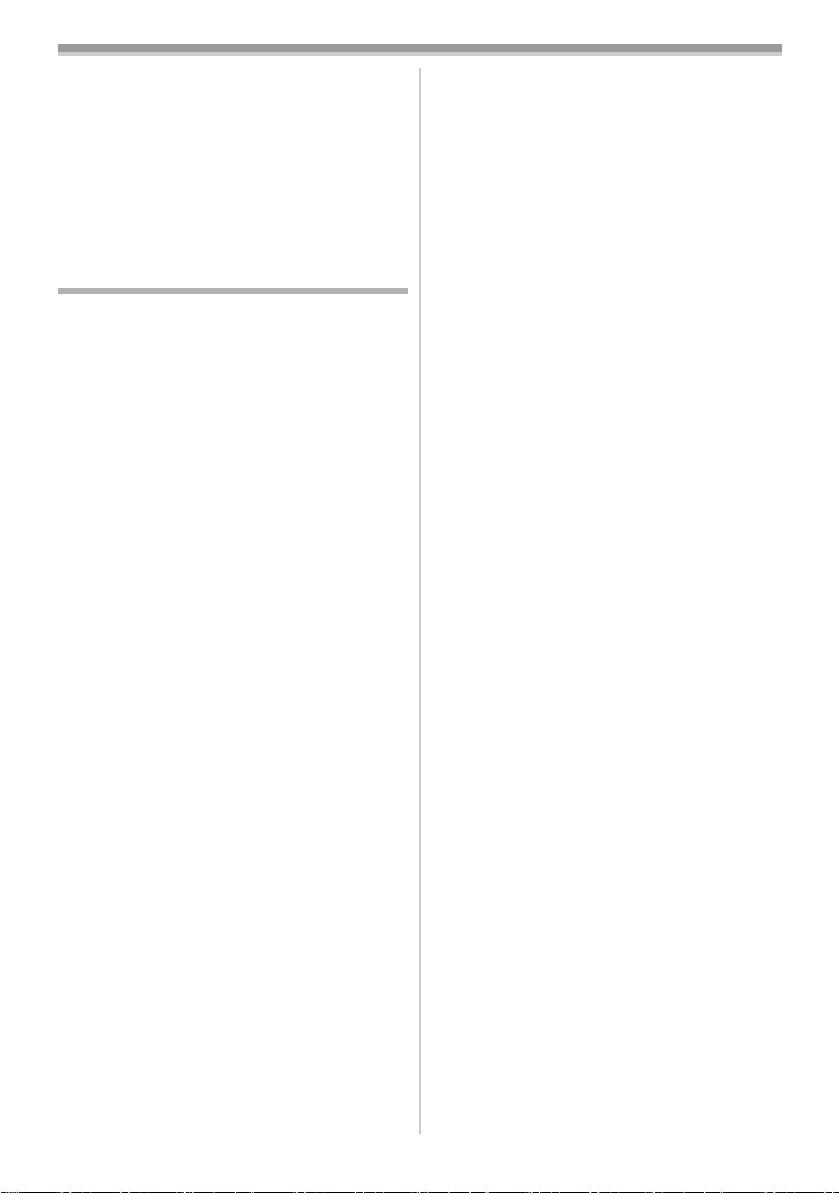
Others
ª Lock Setting
≥The Lock Setting carried out by this Movie
Camera is only effective for this Movie Camera.
≥The SD Memory Card has a write protection
switch on it. If the switch is moved to the [LOCK]
side, you cannot write to or format the Card. If it
is moved back, you can.
≥The MPEG4 data recorded by another Movie
Camera may not be able to cancel the lock
setting.
Cautions for Use
ª After Use
1 Take out the Cassette. (-12-)
2 Set the [OFF/ON/MODE] Switch to [OFF].
3 Take out the Card. (-38-)
4 Detach the power supply and retract the
Viewfinder or the LCD Monitor. (
5 To protect the Lens, attach the supplied
Lens Cap.
ª Cautions for Use
When you use your Movie Camera in a rainy
or snowy day or on a beach, make sure that
no water enters inside the Movie Camera.
≥Water may cause the Movie Camera or
Cassette to malfunction. (Irreparable failure
may occur.)
≥If sea water splashes onto the Movie Camera,
wet a soft cloth with tap water, wring it well, and
use it to wipe the camera body carefully. Then,
wipe it again thoroughly with a soft dry cloth.
Keep the Movie Camera away from
magnetized equipment (such as a microwave
oven, TV, video game equipment, etc.).
≥If you use the Movie Camera on or near a TV,
images or sounds may be disturbed due to
electromagnetic wave radiation.
≥Do not use near a cell phone because doing so
may cause noise to adversely affect the picture
and sound.
≥By strong magnetic fields created by speakers
or large motors, recording on the tape may be
damaged, or images may be distorted.
≥Electromagnetic wave radiation generated by a
microprocessor may adversely affect the Movie
Camera, causing the disturbance of images and
sounds.
≥If the Movie Camera is affected by magnetically
charged equipment and does not function
properly, turn off the Movie Camera power and
detach the Battery or AC Adaptor and then
connect the Battery or AC Adaptor again.
Thereafter, turn on the Movie Camera power.
-9-, -12-)
Do not use your Movie Camera near radio
transmitters or high-voltage lines.
≥If you record pictures near radio transmitters or
high-voltage lines, recorded images or sounds
may be adversely affected.
Do not use this Movie Camera for surveillance
purpose or other business use.
≥If you use the Movie Camera for a long period of
time, the internal temperature increases and,
consequently, this may cause malfunction.
≥This Movie Camera is not intended for business
use.
When you use your Movie Camera on a beach
or similar place, do not let sand or fine dust
get into the Movie Camera.
≥Sand or dust may damage the Movie Camera or
Cassette. (Care should be taken when inserting
and removing the Cassette.)
Do not spray insecticides or volatile
chemicals onto the Movie Camera.
≥If the Movie Camera is sprayed with such
chemicals, the camera body may be deformed
and the surface finish may peel off.
≥Do not keep rubber or plastic product in contact
with the Movie Camera for a long period of time.
Do not use benzine, thinner or alcohol for
cleaning the Movie Camera.
≥The camera body may be deformed and the
surface finish may peel off.
≥Before cleaning, detach the Battery or pull out
the AC Mains Lead from the AC mains socket.
≥Wipe the Movie Camera with a soft dry cloth. To
remove stubborn stains, wipe with a cloth that is
soaked in a detergent diluted with water and
afterward finish wiping with a dry cloth.
≥For storing or transporting the Movie Camera,
place it in a bag or case lined with soft pads so
as to prevent the coating on the camera body
from being worn.
After use, be sure to take the Cassette out and
detach the Battery from the Movie Camera or
pull out the AC Mains Lead from AC mains
socket.
≥If the Cassette is left in the Movie Camera, the
tape sags and deteriorates.
≥If the Battery is left on the Movie Camera for a
long time, the voltage drops excessively, and
the Battery will not function even after it is
recharged.
-61-
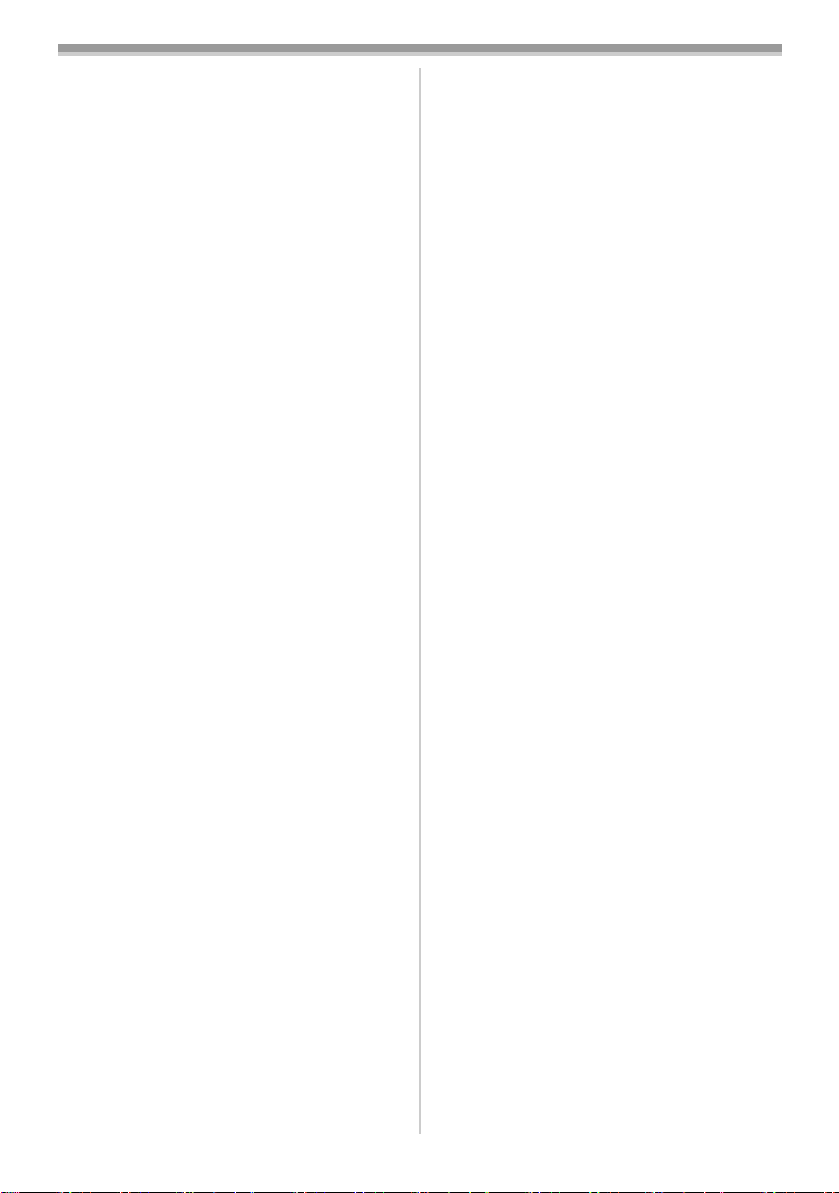
Others
ª About AC Adaptor
≥If the temperature of the Battery is extremely
high or extremely low, the [CHARGE] Lamp
may continue flashing, and the Battery may not
be charged. After the temperature of the Battery
has decreased or increased sufficiently,
charging starts automatically. If the [CHARGE]
Lamp continues to flash even after the Battery
temperature has decreased or increased
sufficiently, the Battery or AC Adaptor may be
faulty. In this case, please contact a dealer.
≥If the Battery is warm, charging takes a longer
time than normal.
≥If you use the AC Adaptor near a radio, radio
reception may be disturbed. Keep the AC
Adaptor 1 metre or more away from radio.
≥When the AC Adaptor is in use, it may generate
whirring sounds. However, this is normal.
≥After use, be sure to pull out the AC Mains Lead
from the AC mains socket. (If they are left
connected, a minute amount of current is
consumed.)
≥Keep the electrodes of the AC Adaptor and
Battery always clean.
ª Condensation
If the Condensation Indication flashes after the
Movie Camera is turned on, condensation has
formed inside the Movie Camera. In this case, the
Movie Camera power is turned off automatically
after about 1 minute.
Follow the steps below:
1 Take out the Cassette.
≥None of the other functions operate.
Depending on the amount of condensation,
removing the Cassette may even become
difficult. If this happens, wait for 2 to 3 hours
before taking the Cassette out.
2 Open the Cassette Compartment Cover and
wait for 2to 3hours.
≥The number of hours to wait depends on the
amount of condensation and ambient
temperature.
3 2 to 3 hours later, turn on the Movie Camera
power and check to see if the Condensation
Indication is displayed.
≥Even if the Condensation Indication is not
displayed, as a precaution, please wait for
another hour before using the Movie Camera.
Watch for Condensation even before the
Condensation Indication is displayed.
≥Because condensation takes place gradually,
the Condensation Indication may not be
displayed during the first 10 to 15 minutes of
condensation formation inside the Movie
Camera.
≥In extremely cold places, condensation may
freeze and form frost. In this case, the frost
melts first, thus forming condensation, and then
it takes another 2 to 3 hours to eliminate the
condensation.
When the Lens is Fogged:
Set the [OFF/ON/MODE] Switch to [OFF] and
leave the Movie Camera in this condition for
about 1 hour. When the lens temperature
becomes close to the ambient temperature, the
fog disappears naturally.
ª Video Head Clogging and Care
If the heads (the parts that make contact with
tape) are dirty, mosaic-pattern noise may appear
on the playback image, or the screen as a whole
becomes black. If the heads are extremely dirty,
recording performance deteriorates, and, in the
worst case, the Movie Camera cannot record at
all.
Causes of Dirty Heads
≥Large quantity of dust in the air
≥High-temperature and high-humidity
environment
≥Damaged tape
≥Long operating hours
Using Mini-DV Format Digital Video Head
Cleaner
1 Insert the Head Cleaner into the Movie
Camera in the same manner as a Video
Cassette.
2 Press the [1] Button, and approximately
20 seconds later, press the [∫] Button. (Do
not rewind the tape.)
3 Take out the Head Cleaner. Insert a Video
Cassette and start recording. Then, play the
tape back to check the recorded image.
4 If the image is not still clear, repeat
Steps 1 to 3. (Do not use the Head Cleaner
for 3 times or more consecutively.)
Notes:
≥Do not rewind every time you use the Head
Cleaner. Rewind only when the tape reaches
the end, and then use it again from the
beginning in the same manner as before.
≥If the heads become dirty soon after cleaning,
the tape may be damaged. In this case,
immediately stop using that Cassette.
≥Do not clean the heads excessively. (Excessive
cleaning may cause excessive wear of the
heads. If the heads are worn, images cannot be
played back even after the heads are cleaned.)
≥If the dirty heads cannot be cleaned with the
Head Cleaner, the Movie Camera needs to be
cleaned at a service centre. Please consult a
dealer.
≥Video Head Cleaners can be purchased from
service centres.
-62-
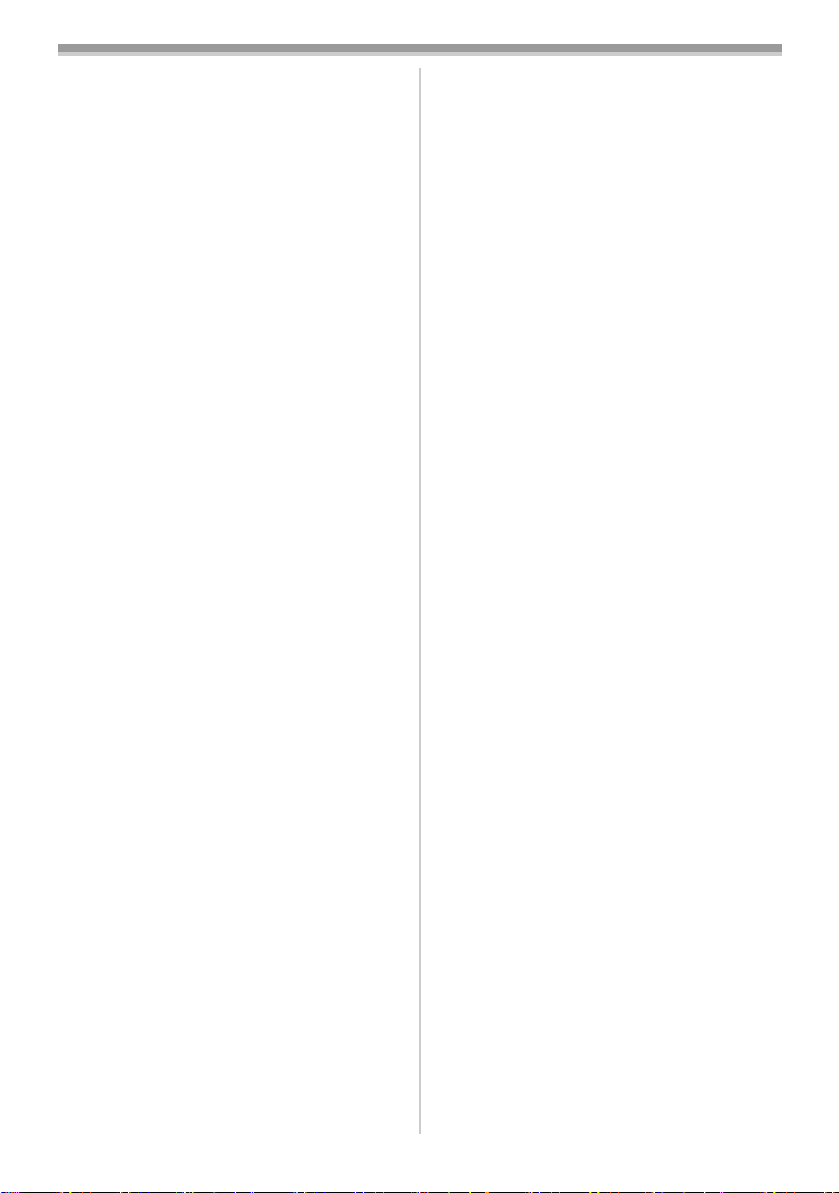
Others
≥Head cleaning due to dirty heads is not
considered a malfunction of the product. It is not
covered by the warranty.
Periodical Check-up
To maintain the highest image quality, we
recommend replacement of worn parts, such as
heads, etc., after approximately 1000 hours of
use. (This, however, depends on operating
conditions, such as temperature, humidity, dust,
etc.)
ª Optimal Use of the Battery
Battery Characteristics
This Battery is a rechargeable lithium ion battery.
Its ability to generate power is based upon the
chemical reaction that takes place inside it. This
reaction is susceptible to the surrounding
temperature and humidity, and, if the temperature
is too high or too low, the operating time of the
Battery becomes shorter. If the Battery is used in
an extremely cold environment, the Battery may
operate only for about 5 minutes. If the Battery
becomes extremely hot, a protective function may
operate, and the Battery may become unusable
for a while.
Be Sure to Detach the Battery after Use
Be sure to detach the Battery from the Movie
Camera. (If it is left attached to the Movie
Camera, a minute amount of current is consumed
even when the Movie Camera power is off.) If the
Battery is left attached to the Movie Camera for a
long time, over discharge takes place. The
Battery may become unusable after it is charged.
Disposing of an Unusable Battery
≥The Battery has a limited life.
≥Do not throw the Battery into fire because it may
cause an explosion.
Always Keep the Terminals of the Battery
Clean
Prevent the terminals from getting clogged with
dirt, dust, or other substances.
If you drop the Battery accidentally, check to see
if the Battery body and terminals are deformed.
Attaching a deformed Battery to the Movie
Camera or AC Adaptor may damage the Movie
Camera or AC Adaptor.
ª Cautions for Storage
Before storing the Movie Camera, take the
Cassette out and detach the Battery.
Store all the components in a dry place with a
relatively stable temperature.
(Recommended Temperature: 15 to 25oC,
Recommended Humidity: 40 to 60%)
Movie Camera
≥Wrap it with a soft cloth to prevent dust from
getting into the Camera.
≥Do not leave the Movie Camera in places that
expose it to high temperature.
Battery
≥Extremely high temperatures or low
temperatures will shorten the life of the Battery.
≥If the Battery is kept in smoky or dusty places,
the terminal may rust and cause malfunctions.
≥Do not allow the Battery terminals to come
in contact with metal objects (such as
necklaces, hairpins, etc.). This can result in
a short circuit or heat generation and, if you
touch the Battery in this condition, you may
be badly burned.
≥Store the Battery in a completely discharged
state. To store the Battery for a long period of
time, we recommend you charge it once every
year and store it again after you completely use
up the charged capacity.
Cassette
≥Before storing it, rewind the tape to the
beginning. If the Cassette is left for more than
6 months with the tape stopped midway, the
tape sags (although it depends on the storage
condition). Be sure to rewind to the beginning.
≥Store the Cassette in its case. Dust, direct
sunlight (ultraviolet rays), or humidity may
damage the tape. Dust contains hard mineral
particles, and dusty Cassettes damage the
heads of the Movie Camera and other
components. Develop a habit of returning the
Cassette back to its case.
≥Once every half year, wind the tape to the end
and then rewind it to the beginning. If the
Cassette is left for 1 year or longer without
winding or rewinding, temperature and humidity
changes may cause the Cassette to deform due
to swelling, shrinking, and so forth. The wound
tape may stick to itself.
≥Do not place a Cassette near highly magnetic
substances or equipment.
≥The surface of tape is covered with extremely
minute magnetic particles, upon which signals
are recorded. Magnetic necklaces, toys, etc.,
have magnetic force that is stronger than you
may normally expect, and they may erase the
contents of a recording or may cause noise in
images and sounds.
-63-
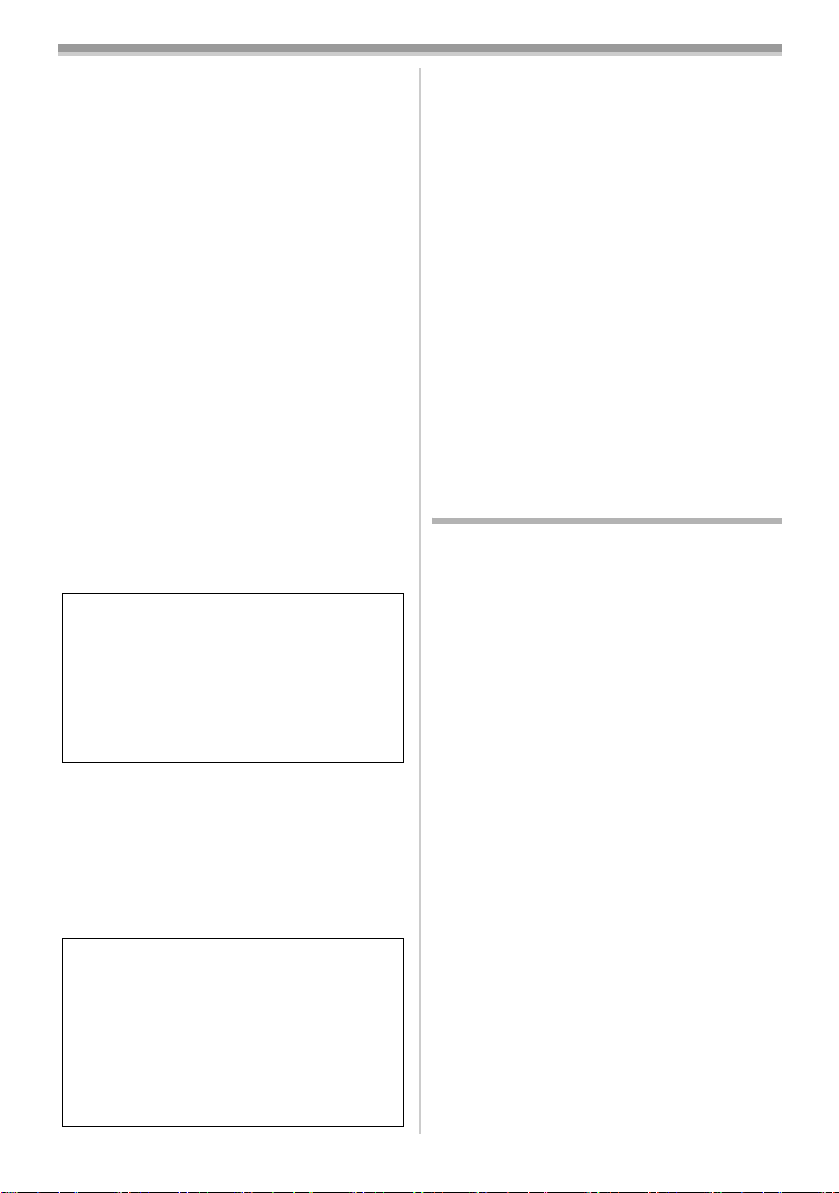
Others
Card
≥When the Card is being read, do not remove the
Card, turn off the power, or subject it to vibration
or impact.
≥Do not leave the Card in places where there is
high temperature or direct sunlight, or where
electromagnetic waves or static electricity are
easily generated.
≥Do not bend or drop the Card. The Card or the
recorded content may be damaged.
≥After use, be sure to remove the Card from the
Movie Camera.
≥After usage, store the supplied SD Memory
Card in the enclosed bag.
≥Do not touch the terminals on the back of the
Card with your fingers. Do not allow dirt, dust or
water to enter it.
ª LCD Monitor/Viewfinder/Lens Hood
LCD Monitor
≥In a place with drastic temperature changes,
condensation may form on the LCD Monitor.
Wipe it with soft dry cloth.
≥If your Movie Camera is extremely cold when
you turn its power on, the image on the LCD
Monitor is slightly darker than usual at first.
However, as the internal temperature increases,
it goes back to the normal brightness.
Extremely high precision technology is
employed to produce the LCD Monitor
screen featuring a total of approximately
113,000 pixels. The result is more than
99.99% effective pixels with a mere 0.01% of
the pixels inactive or always lit. However,
this is not a malfunction and does not affect
the recorded picture.
Viewfinder
≥Do not direct the Viewfinder or Lens to the sun.
Internal components may be seriously
damaged.
≥When the Movie Camera is used with a large
capacity Battery (CGA-DU21; optional)
attached to it, it is not practical to look in the
Viewfinder from behind the Battery.
Extremely high precision technology is
employed to produce the Viewfinder screen
featuring a total of approximately 67,500
pixels for NV-GS40 and approximately
113,000 pixels for NV-GS50. The result is
more than 99.99% effective pixels with a
mere 0.01% of the pixels inactive or always
lit. However, this is not a malfunction and
does not affect the recorded picture.
Lens Hood
≥Do not attach other conversion lenses in front of
the Lens Hood; there is no mount to be used for
the attachment.
≥When you wish to attach the Tele Conversion
Lens (VW-LT2714N2E; optional), Wide
Conversion Lens (VW-LW2707N2E; optional),
MC Protector (VW-LMC27E; optional), or ND
Filter (VW-LND27E; optional), first of all, turn
the Lens Hood counterclockwise. If the MC
Protector or ND Filter is used, the Lens Hood
can be mounted on the filter.
≥If you push the [W/T] Lever toward [W] during
recording with the filter and conversion lens
attached together to the Movie Camera,
4 corners of the image may become dark
(vignetting). For details, please refer to the
operating instructions of your accessories.
≥Be sure to keep the Lens Hood attached to the
Movie Camera so as to shut out unnecessary
light.
Before Requesting Repair (Problems
and Solutions)
Power
1: The Movie Camera power cannot be turned
on.
• Is the power source connected correctly? (
2: The Movie Camera power is turned off
automatically.
• If you leave the Movie Camera in Recording
Pause Mode for more than 6 minutes, the
power is turned off automatically to protect the
tape or a Card and to save the Battery power.
-18-, -38-)
(
3: The Movie Camera power does not stay on
long enough.
• Is the Battery low? Charge the Battery or
attach a fully charged Battery. (
• Has condensation occurred? Wait until the
Condensation Indication disappears. (
Battery
1: Battery runs down quickly.
• Is the Battery fully charged? Charge it with the
AC Adaptor. (
• Are you using the Battery in an extremely cold
place? In cold places, the operating time of the
Battery becomes shorter. (
• Has the Battery worn out? If the operating time
is still too short even after the Battery is fully
charged, the Battery has worn out.
2: The Battery cannot be charged.
• If the DC Input Lead is connected to the AC
Adaptor, charging cannot be performed.
Disconnect the DC Input Lead.
-10-)
-10-)
-63-)
-9-)
-62-)
-64-
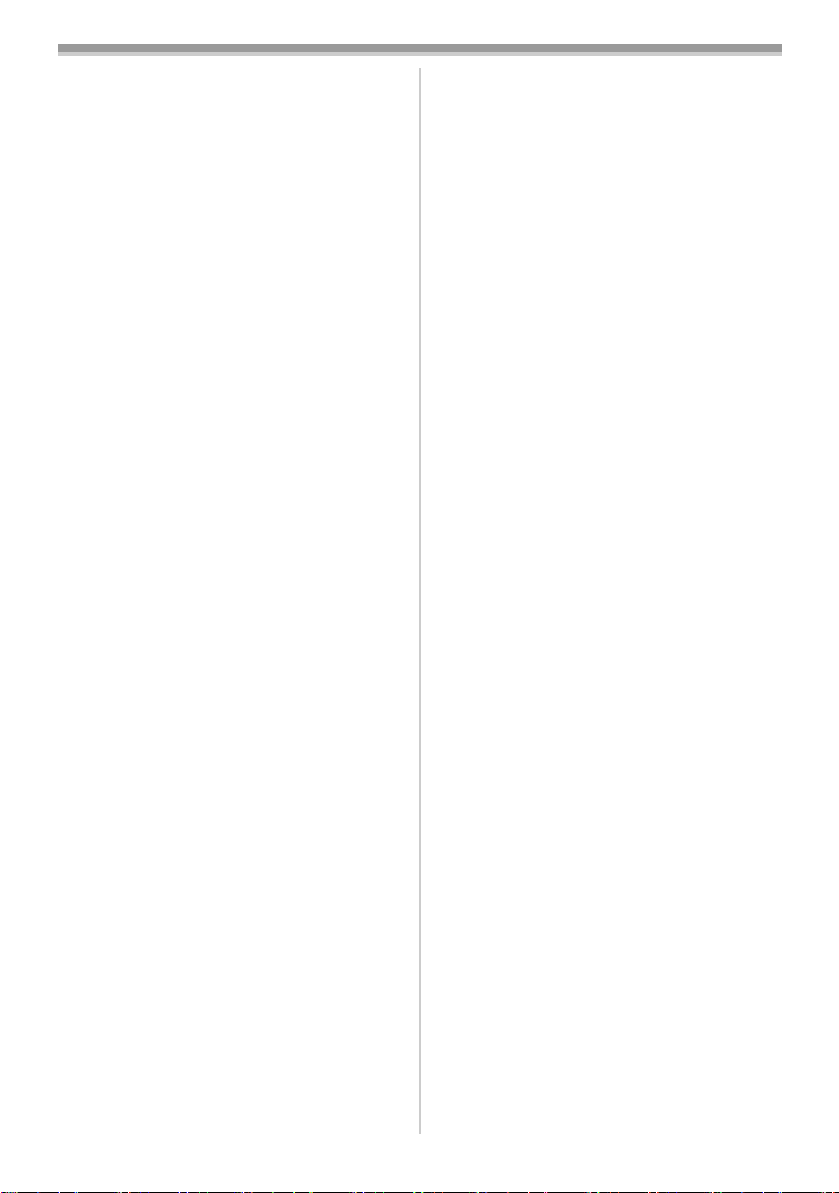
Others
Normal Recording
1: Recording does not start although power is
supplied to the Movie Camera and the
Cassette is correctly inserted.
• Is the accidental erasure prevention slider on
the Cassette open? If it is open (set to [SAVE]),
recording cannot be performed. (
-12-)
• Is the tape wound to the end? Insert a new
Cassette. (
• Is the Movie Camera power turned on? (
-12-)
-18-)
• Is the [CAMERA] Lamp on? If the [CAMERA]
Lamp is not on, no recording function can be
operated. (
-18-)
• Has condensation occurred? Wait until the
Condensation Indication disappears. (
-62-)
Other Recording
1: Auto Focus Function does not work.
• Is Manual Focus Mode selected? If Auto Focus
Mode is selected, focus is automatically
adjusted. (
-26-)
• There are some recording subjects and
recording surroundings for which the Auto
Focus Function does not operate correctly. In
this case, use the Manual Focus Mode to
adjust the focus. (
-66-)
Editing
1: Audio dubbing cannot be performed.
• Is the accidental erasure prevention slider on
the Cassette open? If it is open (set to [SAVE]),
recording cannot be performed. (
-12-)
• Are you attempting to edit a tape portion that
was recorded in LP Mode? LP Mode does not
allow audio dubbing to operate. (
-17-)
Indications
1: The Time Code becomes inaccurate.
0 The Time Code Indication counter may not be
constant in the reverse direction in Slow Motion
Playback Mode, but this is not a malfunction.
2: The Remaining Tape Time Indication
disappears.
• When you record still pictures in Photoshot
Mode, the Remaining Tape Time Indication
may disappear temporarily. However, it
reappears when recording normally.
3: The Remaining Tape Time Indication does
not match the actual remaining tape time.
• If scenes of less than 15 seconds are
continuously recorded, the remaining tape time
cannot be displayed correctly.
• In some cases, the Remaining Tape Time
Indication may show remaining tape time that
is 2 to 3 minutes shorter than the actual
remaining tape time.
Playback (Pictures)
1: Pictures cannot be played back even when
the [1] Button is pressed.
0 Is the [VCR] Lamp on? If the [VCR] Lamp is not
on, the playback function cannot be used. (
-30-)
2: Mosaic-pattern noise appears on images
during Cue, Review or Slow Motion
Playback.
• This phenomenon is characteristic of digital
video systems. It is not a malfunction.
3: Although the Movie Camera is correctly
connected to a TV, playback images cannot
be seen.
• Have you selected “Video Input” on the TV?
Please read the operating instructions of your
TV and select the channel that matches the
input sockets used for the connection.
4: Playback picture is not clear.
• Are the heads of the Movie Camera dirty? If the
heads are dirty, playback image cannot be
-62-)
clear. (
Playback (Sound)
1: Sound is not played back from the built-in
speaker of the Movie Camera or the
headphones.
0 Is the volume too low? During playback, keep
pressing the [PUSH] Dial until the [VOLUME]
Indication appears. Then, turn the [PUSH] Dial
to adjust the volume. (
-30-)
2: Different sounds are reproduced at the
same time.
• [12bit AUDIO] on the
[PLAYBACK FUNCTIONS] Sub-Menu of the
[VCR FUNCTIONS] Main-Menu has been set
to [MIX]. As a result, the original sound and
sound that was recorded by audio dubbing are
played back together. It is possible to
reproduce the sounds separately. (
-36-)
3: The original sound was erased when audio
dubbing was performed.
• If you perform audio dubbing on a recording
done in [16bit] Mode, the original sound will be
erased. If you wish to preserve the original
sound, be sure to select [12bit] Mode at the
time of recording.
4: Sounds cannot be played back.
• Although a Cassette with no audio dubbing is
being played, is [12bit AUDIO] on the
[PLAYBACK FUNCTIONS] Sub-Menu of the
[VCR FUNCTIONS] Main-Menu set to [ST2]?
To play back a Cassette with no audio dubbing,
[12bit AUDIO] must be set to [ST1]. (
-36-)
• Is the Variable Speed Search Function
working? Press the [1] Button to cancel the
Variable Speed Search Function. (
-30-)
-65-
Loading…
75 страниц подробных инструкций и пользовательских руководств по эксплуатации на русском
с ПК
с ПК
Набор подсоединения USB
Пользуясь набором подсоединения USB,
входящим в комплект, можно перенести
стоп-кадры в персональный компьютер.
• Не соединять кабель USB до тех пор, пока
драйвер USB не будет установлен.
1 Инсталлировать драйвер USB, входящий
в комплект поставки.
2 Задать видеокамеру на режим
воспроизведения карты.
3 Задать видеокамеру на режим
воспроизведения стоп-кадров.
4 Подсоединить поставленный кабель
USB в разъем [^]
(3oJ,
• Происходит вход 8 режим соединения с
ПК.
• Набором подсоединения USB можно
пользоваться с ОС Windows98 Second
Edition/Ме/ХР.
• В качестве источника питания для
видеокамеры пользоваться сетевым
адаптером, (карта или ее содержание могут
быть повреждены, если при передаче
данных аккумуляторное питание прервется.)
• Режим нельзя переключить в режим
соединения с ПК, переключая селектор
[OFF/ON/MODE].
• Дальнейшие подробности по операционной
среде, установке, соединениям и
процедурам см. в рабочих инструкциях к
набору подсоединения USB.
• Для безопасного отсоединения кабеля USB,
дважды нажать на окошко [Д] в папке
заданий и следовать инструкциям на экране.
Использование камеры Web
Если видеокамера соединена с вашим
персональным компьютером, вы можете
отправлять получателям видео с
видеокамеры по сети.
• Не соединять кабель USB до тех пор, пока
драйвер USB не будет установлен.
1 Инсталлировать драйвер USB, входящий
в комплект поставки.
2 Задать видеокамеру на режим камеры.
3 Подсоединить поставленный кабель
USB
[^]
в разъем
Сзо).
4 Задать [CAMERA FUNCTIONS] »
[CAMERA SETUP] » [WEB CAMERA] »
[ON].
• Это вводит Режим КАМЕРЫ WEB.
5 Начало встречи в сети NetMeeting.
• При использовании в качестве камеры web
невозможно производить запись на пленку
или на карту или выводить на дисплей
титры.
• Когда ЖКИ видеомонитор открыт и повернут
вперед в режиме КАМЕРЫ WEB,
видоискатель отключается.
•Дальнейшие подробности по операционной
среде, установке, соединениям и
процедурам см. в рабочих инструкциях к
набору подсоединения USB.
Пользование картой на
персональном компьютере
При использовании данных на карте,
записанных при помощи данной видеокамеры,
просим обратить внимание на следующие
пункты.
• При стирании кадров, записанных на карте с
использованием видеокамеры, проверять,
что они стираются на видеокамере, а не на
компьютере.
• С помощью факультативной программы
редактирования цифрового видео (Motion DV
STUDIO) для Windows (VW-DTM20/21/22),
можно добавить различные визуальные
эффекты и создать титры.
• После редактирования данных или
изменения данных изображения на
персональном компьютере могут возникнуть
проблемы при воспроизведении или поиске
изображений на видеокамере.
-5i-
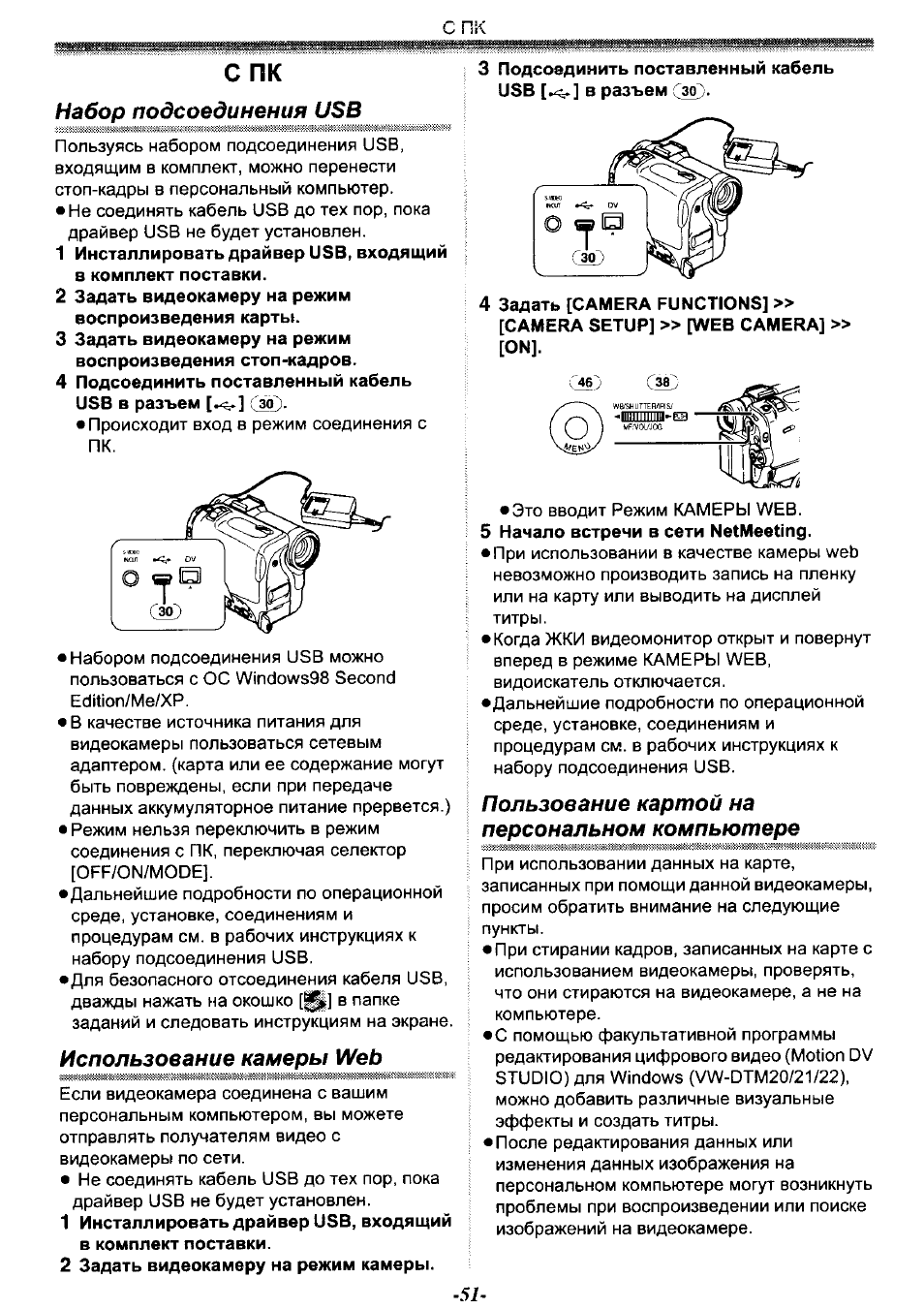
с
ПК
т
MultiMediaCard:
• Файлы сданными изображений, записанных
на карте видеокамерой, соответствуют DCF
(Design rule for Camera File system),
принятому JEITA (Japan Electronics and
Information Technology Industries Association).
• Ha этой камере может воспроизводиться
движущееся изображение (MPEG4) в
формате ASF. (Некоторые файлы в формате
ASF могут оказаться непригодными для
воспроизведения.)
Создание папки при использовании карты
с ПК
• Когда карту с записанными данными
вставляют в персональный компьютер, на
экране появляются папки, показанные на
рисунке.
Карта памяти SD:
в Сэ DCIM
H^IÛOCDPFP
Е D PRIVATE
■ B-CJ VTF
■ D TITLE
В D SD VIDEO
D PRLOOl
В GJ
SDyOlCE
D
SD.VCIOO
a CJ DCIM
^ C
j
ioocdpfp
: Q IM01CDPF
: Q МБС
B-Ql
SD_VIDEO
PRL0O1
a D
воуоюЕ
■Q
isdvcioo
Ч23 TTTLE
[100CDPFP]:
Изображения (IMGA0001.JPG,
и т.п.) в этой папке записаны в
формате JPEG.
[Mise]:
Здесь находятся файлы с
данными DPOF, которые
заданы для изображения.
[TITLE]:
Содержит данные
предустановленных титров
(PREOOOOI.TTL)H
оригинальных титров
(USROOOOl.TTLHT.n.).
[PRL001]:
Движущееся изображение
MPEG4 записывается в
формате ASF (MOL001.ASF и
Т.Д.).
Его можно
воспроизводить утилитой
Windows Media Player (версия
6,4 или более поздняя). Из-за
малого размера этот файл
хорошо подходит для передачи
данных по телефонной линии и
т.п. Для воспроизведения
движущегося изображения
утилитой Windows Media Player
выбрать файл и два;кды
щелкнуть на нем. Нужная
программа загружается
автоматически и начинается
воспроизведение. (Требуется
соединение с интернетом). Для
воспроизведения изображений
с помощью утилиты Мае OS,
необходим Windows Media
Player для Macintosh.
• [DCIM], [IM01CDPF], [PRIVATE], [VTF],
[SD_VlDEO], [SD_VOICE] и т.п. являются
необходимыми элементами структуры папок.
Они никак не связаны с фактическими
операциями.
• В режиме фотоснимка карты видеокамера
автоматически сохраняет номера файлов
(1MGA0001.JPG, и т.п.) вместе с
изображениями. Номера файлов
записываются с каждым изображением, как
последовательный номер.
• В папке [SD_VC100] записаны данные
голоса (MOB001.VM1 и т.д.). Они однако не
могут воспроизводится на персональном
компьютере.
• Папка [SD_VOICE] и файлы голоса в папке
установлены как скрытые. В зависимости от
установок Вашего персонального
компьютера, эта скрытая папка эти скрытые
файлы могут не появляться га экране
Проводник Windows или “Мой компьютер”.
• При использовании программного
обеспечения без функции индикации,
данные индикации, такие, как дата, не
появляются на дисплее. В зависимости от
используемого программного обеспечения,
дата и время могут не показываться на
дисплее правильно.
• Объем памяти, указанный на этикетке карты
памяти SD, обозначает общий объем для
защиты, управления правами копирайта и
использования в качестве традиционной
памяти для видеокамеры, персонального
компьютера или аналогичной аппаратуры.
Объем, используемый в качестве
традиционной памяти:
Карта 8МБ:
около 6.800.000 байт
Поставляемая карта памяти SD содержит
предустановленные титры, поэтому
фактический объем может быть меньше.
-52-
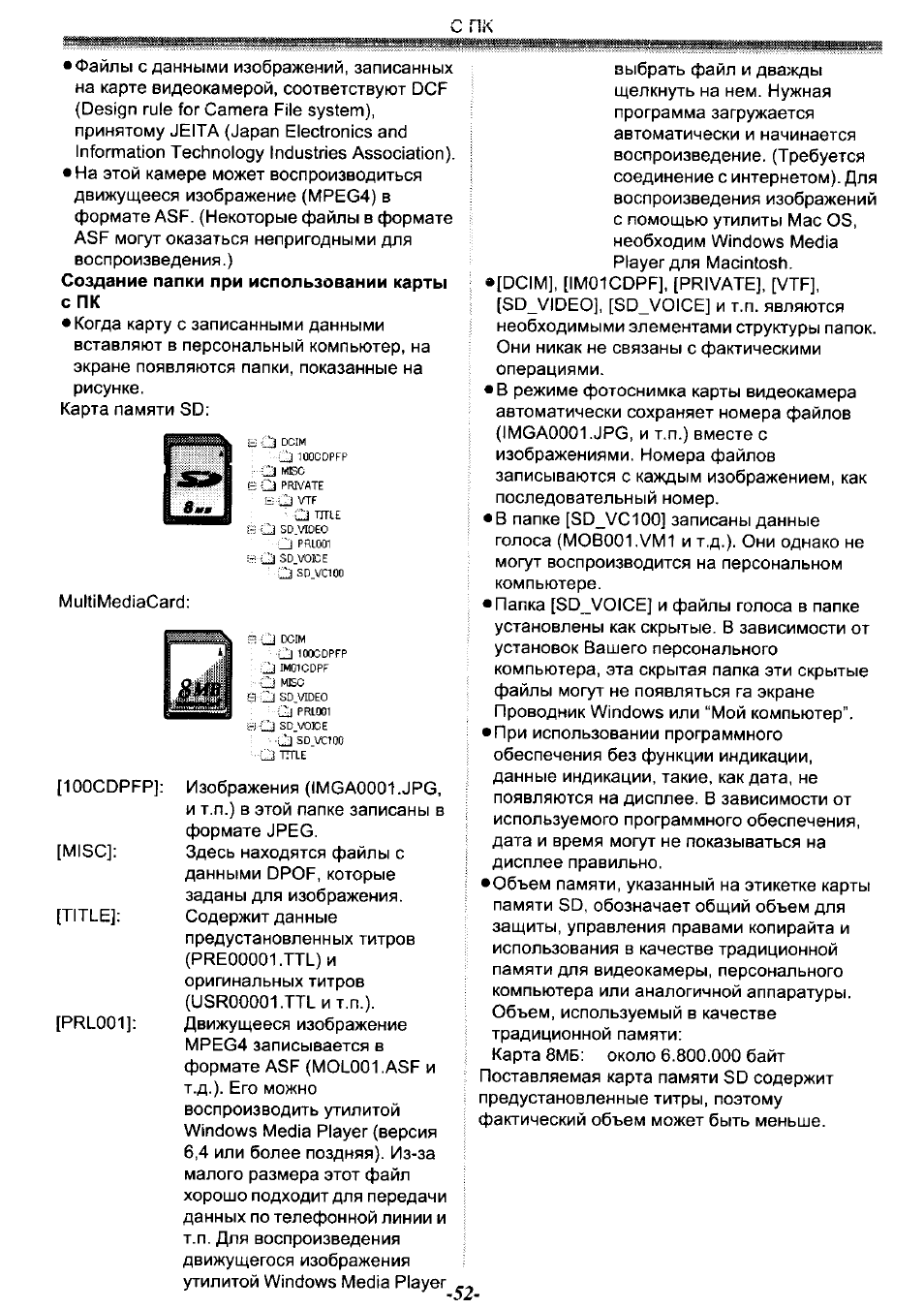
прочее
Прочее
Индикация
. к , о
й
^ —
л
л . ; ‘-■■-*>■■ ^й■^^;í-…••
На экране показываются различные функции
и состояние видеокамеры.
Оставшийся заряд
аккумулятора
• Когда заряд аккумулятора снижается,
индикатор меняется. Когда аккумулятор
полностью разряжен, индикатор ^
(I й) мигает.
Н0:45:
Оставшееся время до конца
ленты
• Время, оставшееся до конца ленты,
указывается в минутах. (Когда остается
менее 3 минут, индикатор начинает мигать.)
CINEMA:
D.ZOOM;
MULTI;
P-IN-P:
WIPE:
MIX:
STROBE;
GAIN UP:
TRAIL:
MOSAIC:
MIRROR:
NEGA;
SEPIA:
B/W:
SOLARI:
PB ZOOM:
SP:
LP:
INDEX:
S 1:
5x:
AUTO:
MNL;
MIC, AV IN:
12 bit, 16 bit:
MF:
И:
Режим кино -24-
Цифровое увеличение -27-
Режим мульти-кадра -27-
Режим кадра в кадре -27-
Режим вытеснения -27-
Режим микширования -27-
Режим стробирования -27-
Режим усиления -27-
Режим трассировки -27-
Режим мозаики -27-
Режим зеркала -27-
Режим негатива -28-
Режим сепии -28-
Черно-белый режим -25-
Режим соляризации -25-
Увеличение при
воспроизведен и и-34-
Стандартный режим (режим
скорости записи) -77-
Долгоиграющий режим (режим
скорости записи) -77-
Запись сигнала индекса -55-
Номер поиска -55-
Индикатор увеличения -27-
Автоматический режим -75-
Ручной режим -24-
Стабилизатор изображения -22-
Дисплей входа дублирования
звука -57-
Режим звукозаписи -77-
Ручной фокус -27-
Режим компенсации
экспозиции -25-
Режим “спорт” (Программа АЕ)
-24-
Режим “портрет» (Программа
АЕ) -24-
Режим низкой освещенности
(Программа АЕ) -24-
Режим “прожектор» (Программа
АЕ) -24-
Режим “пляж и снег”
(Программа АЕ) -24-
REC:
Запись -75-
PAUSE:
Пауза в записи -75-
Запись с автоматическим
таймером -20-
¿Я:
При подсоединении пульта
диет, управления Free Style с
Мик. в разъём [REMOTE] и при
нажатой кнопке [TALK],
появится этот индикатор. -25-
[>:
Воспроизведение -57- /Поиск
камеры вперед -75-
О:
Поиск камеры обратно -75-
II:
Воспроизведение стоп-кадров
-52-
Быстрая
прокрутка/воспроизведение
вперед -57-
I»:
<К;
Перемотка/
воспроизведение назад -57-
<М>:
Замедленное воспроизведение
-52-
Покадровое воспроизведение
-52-
<111, НО;
КК, [>01:
Поиск индекса -55-
СНК;
Проверка записи -75-
A.DUB t>;
Дублирование звука -56-
A.DUB II;
Пауза дублирования звука -56-
PHOTO:
Запись в режиме фотоснимка
-79-
BLANK;
Поиск пустого кадра -55-
R >;
Повтор воспроизведения -65-
2×1»:
Изменение скорости поиска -57-
1/500:
При настройке скорости
затвора вручную, появится
этот индикатор. -26-
SLIDEO:
Воспроизведение показа
слайдов -45-
SLIDEII:
Пауза воспроизведения показа
слайдов -45-
M.SLIDED>:
Ручное воспроизведение
показа слайдов -46-
M.SLIDEII;
Пауза ручного
воспроизведения показа
слайдов -46-
F2.4:
Этот индикатор появляется при
ручной настройке числа F. -26-
tAd;
Режим настройки баланса
белого -25-
Режим наружной съемки -25-
4^-
Режим съемки в помещении
(запись при лампе
накаливания) -25-
C.NIGHTVIEW;
Функция цветного ночного
видения -25-
-53-
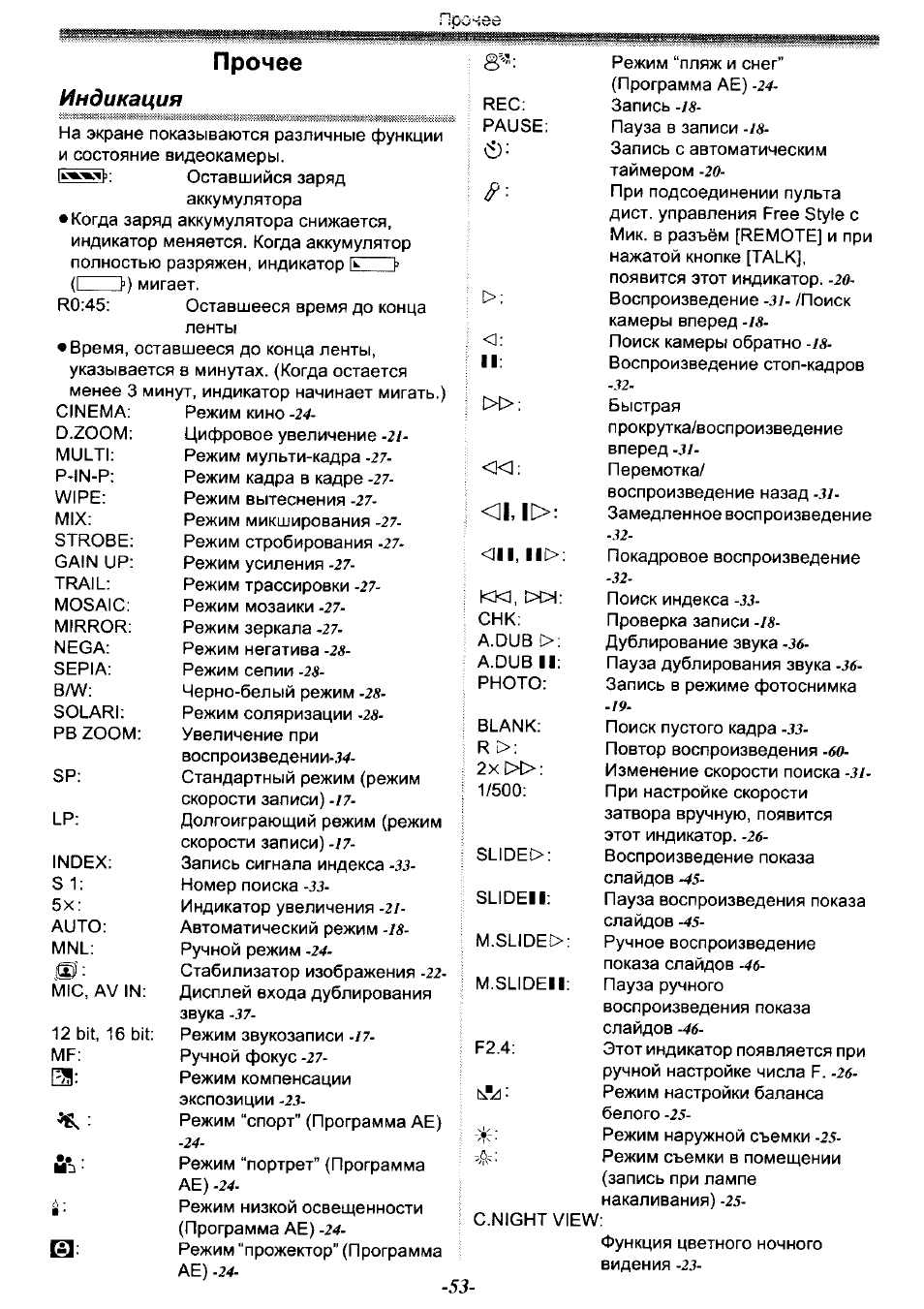
Прочее
Z.MIC:
WIND CUT:
E:
PICTURE:
TITLE:
MPEG4:
VOICE:
OhOOmOOs:
VOLUME:
15:30:45:
N (F, E):
0, IE. sg;
ACCESS:
OLUX NIGHT VIEW:
Функция ночного видения О Lux
-23-
Направленный микрофон
-21-
Снижение шума ветра -23-
Режим прогрессивного
фотоснимка
-20-
Кадр -43-
Титр кадра -47-
Движущийся снимок (MPEG4)
-43-
Голосовые данные -43-
Время записи MPEG4 или
голосовых данных
Настройка громкости -31-
Индикатор даты/времени -54-
Качество фотоснимков на
карте (при записи фотоснимков
на карте)
[F] отличное, [N] обычное и [Е]
экономичное. -40-
Качество изображения MPEG4
-42-
При считывании карты (во
время воспроизведения,
форматирования и
пользования функцией
мульти-изображения). -39-
Оставшееся количество кадров
фотоснимков карты -40-
Время записи MPEG4 или
голосовых данных
Запись непрерывной
фотосъемки на карту -40-
Установка защиты -48-
Задание DPOF завершено
(задано на 1 или более кадров)
-48-
Закончены настройки показа
слайдов -46-
Завершены задание DPOF
(задано 1 или более
кадров)/задание показа
слайдов -46-, -48-
[640×480] Размер
изображения
Для изображений, записанных не данной
видеокамерой, размер дисплея
определяется следующим образом согласно
числу пикселов по горизонтали.
0
:
R.OhOOm:
Q|H. QiL:
о-1г:
• (белый):
(зеленый):
(голубой):
|б4о|:
640 или более, меньше, чем
800 (Размер не выдается на
экран при менее 640 пикселов.)
fsvGÀ]:
800 или более, менее, чем
1024
|
xga
|:
1024 или более, менее, чем
1280
1280 или более, менее, чем
1600
1600 или более, менее, чем
2048
[
qxga
I:
2048 или более
[
pìct
O^ (Голубой):
Режим фотоснимков карты
ÌPICTHRE1 (Красный):
Пока подключена записи
фотоснимков карты
\рЩр^\
(Красный):
Отсутствие карты (режим
стоп-кадра)
[MPEG41
(Голубой):
Запись движущегося снимка
(MPEG4)
ÌMPEG4Ì (Красный):
Пока подключена запись
движущегося снимка (MPEG4)
|M^SG41 (Красный):
Отсутствие карты (режим
MPEG4)
[vòìcg) (Голубой):
Режим записи голоса
ÌVQÌCÉ1
(Красный):
Пока подключена запись
голоса
|убюЁ1 (Красный):
Отсутствие карты (режим
записи голоса)
Щ
Изменение режима показа счетчика
Изменяя [С.DISPLAY] в подменю
[DISPLAY SETUP], можно изменить режим
показа счетчика на индикатор счетчика ленты
[COUNTER] (0:00.00), индикатор счетчика
памяти [MEMORY] (М0:00.00) и индикатор
кода времени [TIMECODE] (OhOOmOOsOOf).
{-I4-) Режим показа счетчика можно изменить,
нажимая кнопку [COUNTER] на
дистанционном пульте.
Щ
Показ индикатора даты/времени
Для показа на дисплее индикатора
даты/времени нужно задать необходимую
дату/время в [DATE/TIME] в подменю
[DISPLAY SETUP]. {-14-)
Можно также несколько раз нажать кнопку
[DATE/TIME] на дистанционном пульте для
показа или изменения даты/времени.
Щ
Изменение режима дисплея
Изменяя [DISPLAY] в подменю
[DISPLAY SETUP], можно изменить режим
дисплея на дисплей всех функций [ALL],
частичный дисплей [PARTIAL] или
минимальный дисплей [OFF]. {-I4-)
-54-
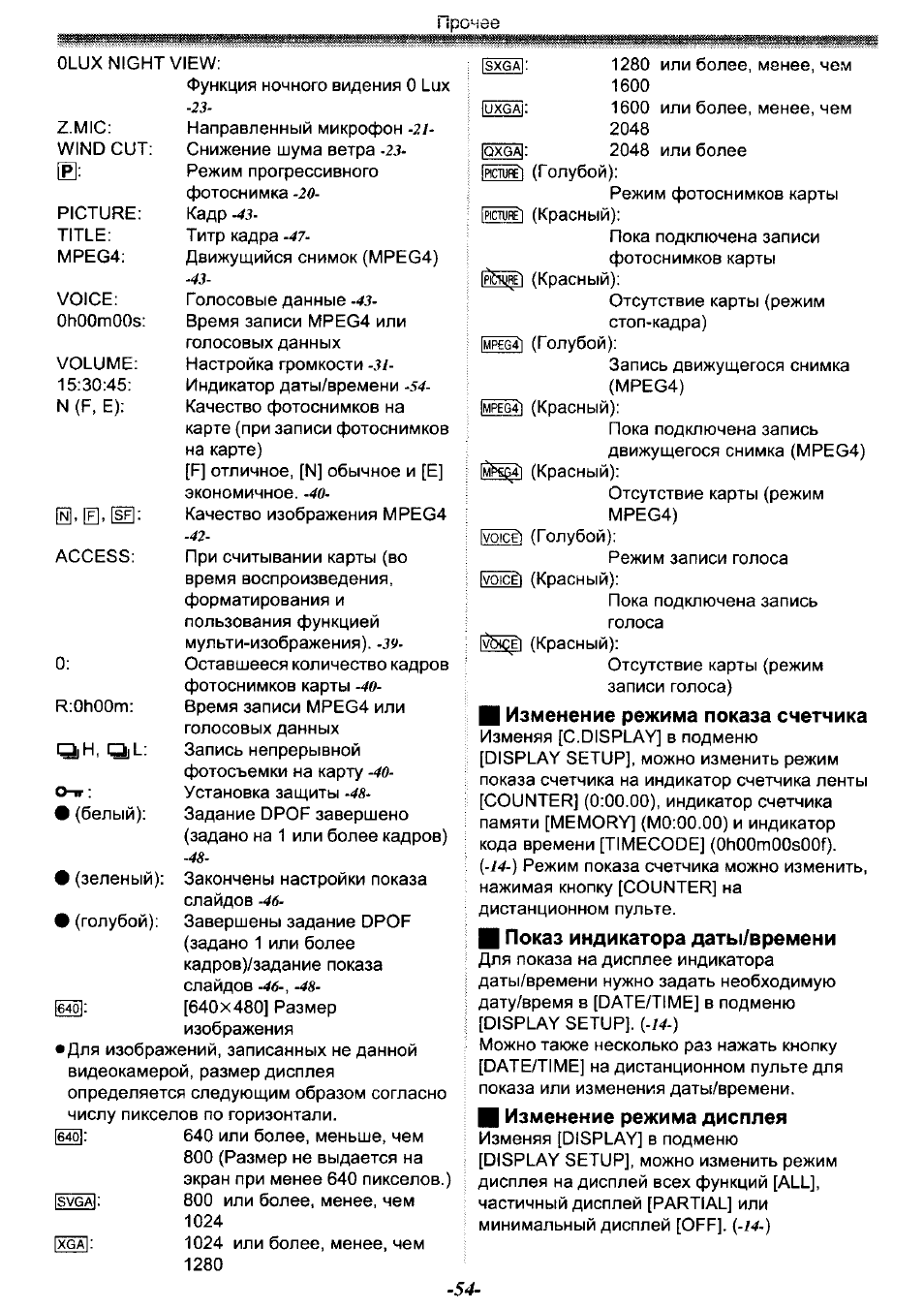
Регистрация владельца, 1 задать [camera functions, Other functions1] » [owner id set] » [yes
4 нажать кнопку, 6 нажать кнопку [■] для завершения настройки, Инициализация режимов, Other functions2] » [initial set] » [yes, Индикаторы, Предупреждения/ава Чат поддержки
- Изображение
- Текст
прочее
1
ИШ
Регистрация владельца
В камере можно зарегистрировать
собственное имя и адрес для идентификации
владельца.
1 Задать [CAMERA FUNCTIONS] »
[OTHER FUNCTIONS1] » [OWNER ID SET]
» [YES].
• Появляется меню [OWNER ID].
2 Вращать диск [PUSH] ГзвО, выбирая
[PIN NUMBER], и нажимать [PUSH]
для ввода нужных чисел.
3 Вращать диск [PUSH] Гза’). выбирая
числа, и нажимать диск [PUSH] @) для
ввода их.
• Можно ввести 4 цифры.
4 Нажать кнопку [■].
5 Повторить шаги 2-4 для ввода нужных
знаков для [NAME] и [POSTCODE].
• В поле [NAME] можно ввести до 12 знаков,
а в поля [POSTCODE] до 11.
6 Нажать кнопку [■] для завершения
настройки.
Проверка регистрационнь
1
х данных
владельца
Держать нажатой кнопку [11] в течении около
5 секунд.
Исправление содержимого
Если регистрационные данные владельца
были уже заданы, то при выполнении
шага 1 на экране появляется
[INPUT PIN NUMBER]. Ввести выбранный
личный код PIN. Если номер неправильный,
экран не меняется. Если номер верный,
выдаются заданные регистрационные
данные. (Повторяя вышеописанные шаги
со 2 по 4, можно изменить заданные данные.)
Инициализация режимов
штттшттшшшшштшшшшштттштшттштттшт
Вы можете изменить настройки меню обратно
в изначальное положение.
1 Задать [CAMERA FUNCTIONS] »
[OTHER FUNCTIONS2] » [INITIAL SET] »
[YES].
• Инициализация займёт некоторое время.
• После того как инициализация будет
закончена, появится индикация
[COMPLETED] со звуковыми сигналами.
• Инициализация не нарушает заданные
регистрационные данные владельца и
настройку часов (-/б-), которые были
отрегулированы.
Индикаторы
предупреждения/аварии
Если какой-либо из следующих индикаторов
загорается или мигает, нужно проверить
состояние видеокамеры.
Произошла конденсация. -65-
1^: Шторка защиты от записи на
вставленной кассете открыта (то есть
поставлена на [SAVE]).
Вы собираетесь выполнить
дублирование звука на незаписанной
(пустой) части пленки.
Кассета не вставлена,
-п-
tsj> ■.Аккумулятор разряжен. Зарядить его.
-9-
^ : Встроенный аккумулятор разряжен. -/7-
О; Видеоголовки загрязнены, -бб-
SEND;
Лента кончилась во время записи.
REMOTE:
Выбран неверный режим
дистанционного управления.
-8-
UNPLAYABLE ТАРЕ
(OTHER FORMAT):
Попытка воспроизвести отрезок пленки,
записанный в другой телевизионной
системе.
UNABLE ТО А. DUB
(LP RECORDED):
Так как оригинальная запись сделана в
режиме LP, невозможно выполнить
дублирование звука.
INCOMPATIBLE ТАРЕ:
Эта кассета несовместима.
PLEASE RE-OPERATE
AFTER PUSHING
RESET BUTTON:
Обнаружен сбой механизма. Нажать
кнопку [RESET] (-6-). Это может
устранить проблему.
ТО SERVICE:
Это является неполадкой.
CARD FULL:
На карте не осталось достаточно памяти.
Выбрать режим Карта и удалить
ненужные файлы.
N0 CARD:
Карта не вставлена.
NO FILE:
Карта не содержит записанных на ней
файлов.
UNPLAYABLE CARD:
Если Вы пытаетесь воспроизвести
данные несовместимые с этой
видеокамерой.
-55-
![Регистрация владельца, 1 задать [camera functions, Other functions1] » [owner id set] » [yes](https://manualza.ru/manuals/crit/55f.png)
Примечания и советы, И относительно питания, Щ вставление/вынимание кассеты
Звуковые аварийные сигналы, Проверка записи, Поиск камеры, Быстрый старт Чат поддержки
- Изображение
- Текст
прочее
CARD ERROR:
Эта карта несовместима с данной
видеокамерой.
COPY INHIBITED;
Поскольку носитель защищен от записи,
изображения невозможно правильно
записать.
INCORRECT
OPERATION:
Попытка сделать запись на ленту в
режиме ВКМ.
Вы нажимаете на кнопку [PHOTO SHOT]
8 записи MPEG4 или записи голоса.
Попытка сделать запись на ленту в
режиме карты.
CONNECT USB CABLE;
[WEB CAMERA] в Под-меню
[CAMERA SETUP] Главного меню
[CAMERA FUNCTIONS] установлено на
[ON] с отсоединённым кабелем USB.
Подсоединить кабель USB к
Видеокамере и к персональному
компьютеру.
DISCONNECT USB CABLE:
Вы нажимаете на кнопку пуск/останов
записи, кнопку [PHOTO SHOT] или кнопку
[TITLE] в режиме КАМЕРЫ WEB.
Вы нажимаете на кнопку [TITLE] в
режиме камеры или в режиме ВКМ с
подсоединённым кабелем USB.
Вы пытаетесь записать на карту с
подсоединённым кабелем USB.
CANCEL WEB CAMERA MODE:
Нельзя пользоваться селектором
[OFF/ON/MODE] в режиме КАМЕРЫ
WEB.
Примечания и советы
И Относительно питания
• Когда видеокамерой пользуются долгое
время, ее корпус нагревается, но это вполне
нормально.
• Если лампочка [CHARGE] не загорается,
хотя аккумулятор подсоединен к адаптеру
пер.т., отсоединить аккумулятор и вновь
присоединить его.
Щ
Вставление/вынимание кассеты
• Если используется ранее записанная
кассета, то можно пользоваться функцией
поиска камеры для поиска позиции, с
которой можно продолжить запись.
• Если вставляют новую кассету, то следует
перемотать ее к началу ленты до того, как
включить запись.
• Следить, чтобы кассета вставлялась в
правильном направлении, затем вводить ее
внутрь до упора,
• Когда включен держатель кассеты, не
трогать ничего, за исключением кнопки
[PUSH CLOSE].
• При закрытии крышки отсека кассеты, не
зацепите ничего крышкой, например, кабель
дополнительного стерео микрофона.
■ Звуковые аварийные сигналы
Когда [ВЕЕР SOUND] в подменю
[OTHER FUNCTIONS1] главного меню
[CAMERA FUNCTIONS] задано на [ON], то
выдаются следующие зуммеры
подтверждения/тревоги.
1 зуммер
• При запуске записи
• При переключении выключателя
[OFF/ON/MODE] с [OFF] на [ON]
2 зуммеров
• При паузе в записи
2 зуммера для 4 времен
• При выполнении неправильной операции до
записи или во время нее
■ Проверка записи
•Для проверки записи скорости записи
(SP/LP) должен быть таким же, как и режим,
в котором велась запись. Если же он другой,
то изображения будут искажаться при
воспроизведении.
■ Поиск камеры
• В режиме поиска камеры изображения могут
содержать мозаичные помехи. Это типично
для цифрового видео и не является
неполадкой в работе.
• Если режимы скорости записи (SP/LP)
различны для ранее выполненной записи и
для новой записи, то изображения будут
искажаться при воспроизведении.
■ Быстрый старт
• Во время режима ожидания быстрого старта
расходуется минутный объем
электричества.
• Если видеокамера будет оставлена в
режиме паузы при записи в течении 6 минут,
она переключится в режим ожидания
быстрого старта. Для повторного включения
видеокамеры, установить выключатель
[OFF/ON/MODE] на [OFF] и затем установить
его заново на [ON], (Режим быстрого старта
будет восстановлен.)
-56-

Щ фотоснимок, Щ функция прогрессивного фотоснимка, Когда [progressive] на [on
I запись с автоматическим таймером, Функции наезда/отъезда, Функция направленного микрофона, Функции цифрового увеличения, Функция стабил� Чат поддержки
- Изображение
- Текст
Прочее
• Эта функция не активируется в следующих
случаях, даже если горит лампочка Быстрого
Начала Записи:
•Лента не вставлена, а режим ленты
установлен.
• Карта не вставлена, а режим карты
установлен.
• В следующих случаях, Быстрый старт
временно аннулируется, когда установлен
Режим Быстрого Старта. Установить снова
режим камеры, и режим быстрого старта
будет восстановлен.
•Установлен режим ВКМ или режим
воспроизведения карты
•Аккумулятор заменён
• Если кнопка [QUICK START] нажата и
держится в течении около 2 секунд при
режиме Ожидания в Быстром Старте,
лампочка погаснет и видеокамера
полностью отключится.
• Если видеокамера не используется в
течении около 30 минут, когда горит
Лампочка Быстрого Начала записи,
лампочка погаснет и видеокамера
полностью отключится.
• В режиме автоматического баланса белого,
цвета могут быть записаны
неестественными в начале записи.
• Цифровое увеличение отличается, когда оно
используется в режиме Ожидания Быстрого
Старта и в начале записи.
Щ
Фотоснимок
• При записи фотоснимков качество
изображения несколько снижается.
Щ
Функция прогрессивного
фотоснимка
• При нажиме кнопки [PHOTO SHOT] лента
слегка перематывается назад перед записью
стоп-кадра.
• При переходе в режим стоп-кадра слышен
щелчок. Это звук закрывающейся
диафрагмы, а не признак неполадок в
работе.
• Если записывать стоп-кадры в режиме
прогрессивного фотоснимка, задав
видеокамеру на программу АЕ
(-24-),
то
яркость изображения может меняться.
• Используя функцию ночного видения,
происходит удаление функции
прогрессивного фотоснимка.
Относительно настройки [PROGRESSIVE]
• Когда имеется индикатор [Щ], можно
пользоваться функцией прогрессивного
фотоснимка.
Когда [PROGRESSIVE] на [ON]:
Можно пользоваться функцией
прогрессивного фотоснимка в любой момент.
Однако, в этом случае отключены
нижеперечисленные функции.
• Режим цифрового эффекта в [EFFECT1] -27-
• Цифровое увеличение [D.ZOOM] -2/-
• 1/750 с или более быстрая скорость затвора
-26-
Когда [PROGRESSIVE] задано на [AUTO]
Функцией прогрессивного фотоснимка нельзя
пользоваться в следующих случаях
пропадает.
• Когда увеличение около 10х или больше
• Когда скорость затвора 1/750 с или больше
• Когда [EFFECT1] установлено на [WIPE],
[MIX], [STROBE], [GAIN UP], [TRAIL],
[MOSAIC], [MIRROR]
• Когда кадры показаны в виде мульти-кадра
I
Запись с автоматическим таймером
• Когда [ВЕЕР SOUND] в под-меню
[OTHER FUNCTIONS1] Главного меню
[CAMERA FUNCTIONS] установлено на [ON],
звуковой сигнал будет издавться вместе со
вспыхиванием лампочки записи в режиме
ожидания при автоматическом таймере.
• При помощи выключателя [OFF/ON/MODE]
режим ожидания при автоматическом
таймере аннулируется.
■ Функции наезда/отъезда
• При наведении на отдаленный объект более
четкая фокусировка получается в том
случае, если записываемый объект
находится в 1,2 метрах от видеокамеры или
дальше.
■ Функция направленного микрофона
• Функция направленного микрофона может
не работать как следует, если окружающий
шум слишком сильный.
• Не работает с выносным микрофоном.
■ Функции цифрового увеличения
• По мере повышения цифрового увеличения
качество изображения может ухудшаться.
• Баланс белого нельзя задавать в диапазоне
цифрового масштабирования.
■ Функция стабилизации
изображения
• Функция стабилизации изображения не
работает в плохо освещенном месте. В этом
случае загорается индикатор [Щ].
• При флуоресцентном освещении яркость
изображения может измениться или цвета
могут касаться неестественными.
• Может появиться остаточное изображение.
-57-
![Щ фотоснимок, Щ функция прогрессивного фотоснимка, Когда [progressive] на [on](https://manualza.ru/manuals/crit/57f.png)
»При пользовании штативом рекомендуется
отключить стабилизатор изображения.
В пределах цифрового диапазона наезда,
или при записи с прикрепленными
преобразовательными линзами, функция
стабилизатора изображения может работать
Прочее
плохо.
Щ
Функция компенсации
контржурного света
• При настройке диафрагмы вручную функция
компенсации контржурного света не
работает.
• Функция компенсации контржурного света
отменяется выключателем [OFF/ON/MODE].
Щ
Функции ночного видения
• В сильно освещенном месте, например, на
улице, записываемое изображение может
стать слишком светлым.
• В темном месте, записанное изображение
представляется в виде временной
погрешности.
• Настройка фокуса вручную.
• Функция прогрессивного фотоснимка
автоматически выключается.
• Функция непрерывного фотоснимка не
может быть использованна.
• Баланс белого задать нельзя.
• Нельзя настроить скорость затвора.
• Стабилизатор изображения, программу АЕ
или режимы цифровых эффектов в
[EFFECT1] задать нельзя.
• При записи с функцией ночного видения
рекомендуется пользоваться штативом.
• Функция ночного видения делает время
зарядки сигнала CCD больше в 25 раз, чем
обычно, так, что темные сцены, невидимые
для невооруженного глаза, могут
записываться ярко. По этой причины могут
быть видны яркие точки, что не является
плохой работой.
Щ
Функция снижения шума ветра
• Fie работает с микрофоном на пульте
дистанционного управления Free Style с Мик.
и не работает с внешним микрофоном.
• При задании на [ON] направленность
микрофона регулируется в зависимости от
силы ветра, чтобы снизить шум ветра.
Щ
Функция “кино”
• Использование режима “Кино” не расширяет
угол записи.
• При воспроизведении ленты, записанной в
режиме “кино” на широкоформатном (16:9)
телевизоре, размер воспроизведения
автоматически регулируется по формату
телевизионного экрана. Подробности см. в
рабочих инструкциях на телевизор.
• При выводе изображения на телевизионный
экран индикатор даты/времени может в
некоторых случаях стираться.
• Качество изображения может ухудшиться по
вине телевизора.
• Режим “кино” отменяется при показе титров.
• Н1евозможно записывать изображения на
карту в режиме “кино”.
• Использование режима “кино” дезактивирует
[MULTI] и [P-IN-P] в [EFFECT1].
• В зависимости от используемого
программного обеспечения, импортируемые
изображения “кино” могут располагаться
неправильно.
■ Программа АЕ
• Если выбран один из режимов программы
АЕ, то нельзя настраивать скорость затвора
(-26-)
ИЛИ диафрагму (-26-).
• Режимом “спорт”, “портрет” или режимом
низкой освещенности нельзя пользоваться с
режимом усиления [GAIN UP].
• При использовании режима спорта, режима
портрета и режима низкой освещенности,
при включении функции ночного видения
данный режим аннулируется.
Режим “спорт”
• При обычном воспроизведении
движение изображения может выглядеть
недостаточно плавным.
• Поскольку цвет и яркость изображения
при воспроизведении могут меняться,
следует избегать записи при
флуоресцентной, ртутной или натриевой
лампе.
• При записи очень освещенного объекта
или сильно бликующего объекта могут
появиться вертикальные полосы света.
• При недостаточном освещении
индикатор [
] мигает.
Режим спорт/портрет
• При записи стоп-кадра в режиме
прогрессивного фотоснимка яркость и
оттенок записанного стоп-кадра могут
быть нестабильными.
• Если этот режим используют для записи
внутри помещения, то изображения
могут мерцать при воспроизведении.
Режим низкой освещенности
• Чрезвычайно темные сцены не всегда
удается довести до удовлетворительной
яркости.
Режим прожектор
•Записанные в этом режиме изображения
могут оказаться чрезвычайно темными.
•Если записываемый объект слишком
ярок, то его записанное изображение
может оказаться белесым.
-58-
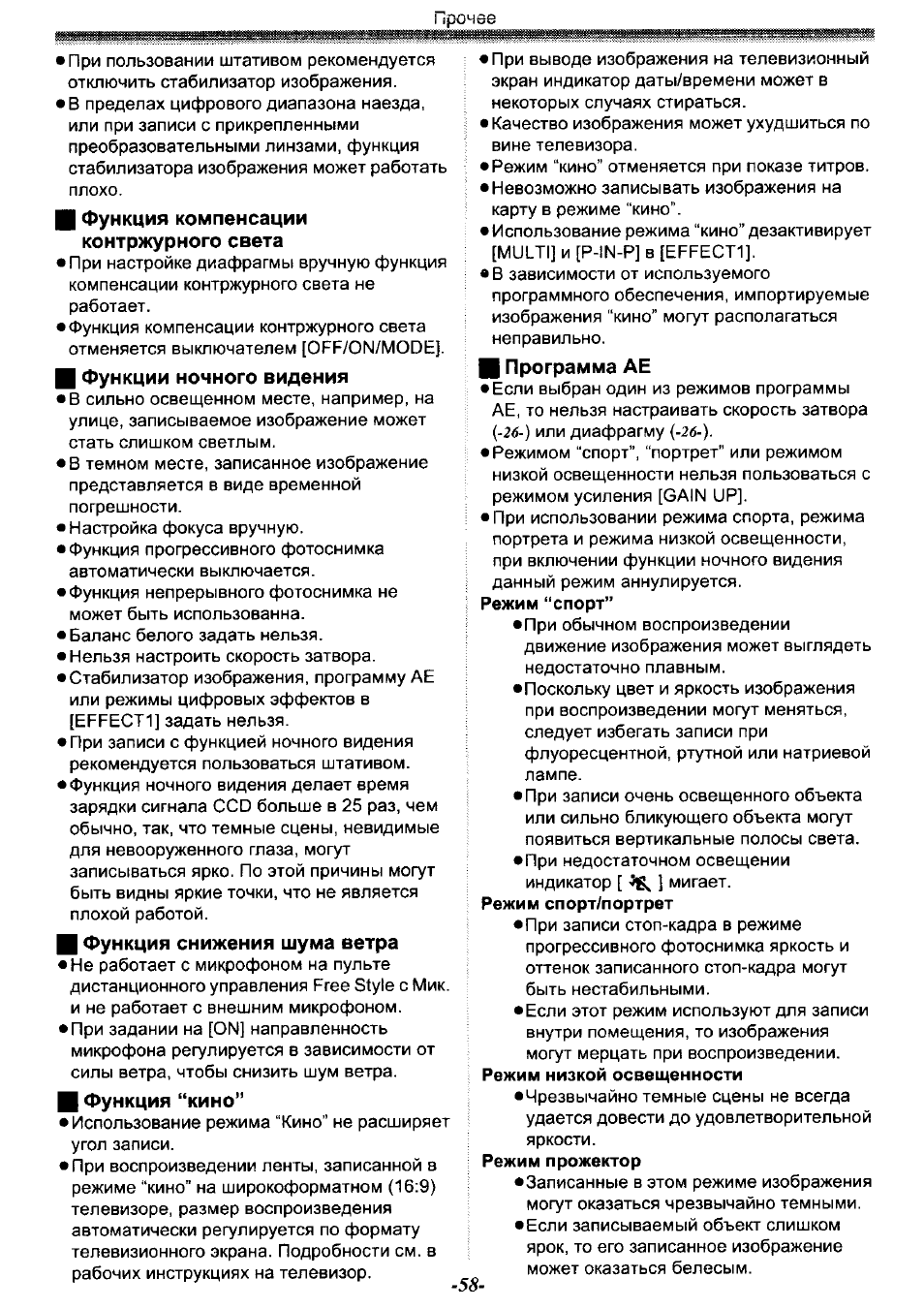
прочее
Режим пляж и снег
• Если записываемый объект слишком
ярок, то его записанное изображение
может оказаться белесым.
■ Баланс белого
Баланс белого нельзя изменить в
следующих случаях:
• Если [EFFECT1] в подменю
[DIGITAL EFFECT] главного меню
[CAMERA FUNCTIONS] задано на [GAIN UP]
или если [EFFECT2] задано на [SEPIA] или
на [B/W].
• Если увеличение задано на 10х или выше
• При режиме цифрового стоп-кадра
• При показе меню
• При пользовании функции ночного видения
В следующих случаях индикатор
мигает:
• Мигание означает, что ранее заданная
настройка баланса белого все еще
сохраняется. Эта настройка сохраняется до
выполнения новой настройки.
• При слабой освещенности может оказаться
невозможным правильно настроить вручную
баланс белого.
Щ
Ручная настройка скорости затвора
• При воспроизведении записи ярко
блестящего или сильно бликующего объекта
на изображении могут появиться
вертикальные полосы света.
• При обычном воспроизведении движение
изображения может выглядеть недостаточно
плавным.
• Поскольку цвет и яркость изображения при
воспроизведении могут быть
нестабильными, следует избегать записи
при флуоресцентной, ртутной или натриевой
лампе.
• Если используется режим усиления (-27-),
Режим Программы АЕ
(-24-)
или режим
ночного видения
(-2J-),
вы не можете
отрегулировать скорость затвора.
Щ
Ручная настройка диафрагмы
• В зависимости от увеличения некоторые
значения диафрагмы не могут быть
показаны.
• Во время использования режима ночного
видения (-2Л-) или режима Программы АЕ
(-24-),
нельзя настроить диафрагму.
• При попытке настроить скорость затвора
после настройки диафрагмы значение
настройки диафрагмы стирается.
Щ
Функции цифрового эффекта
• Невозможно использование [MULTI],
[P-IN-P], [WIPE], [MIX] или [TRAIL] в
[EFFECT1] вместе с цифровыми режимами в
[EFFECT2] в под-меню [DIGITAL EFFECT].
• Если [EFFECT2] задано на [B/W] или [SEPIA],
то невозможно изменить выбранный режим
баланса белого.
(-24-)
• При выборе режима “кино” режим кадр в
кадре и режим мульти-кадра аннулируются.
В следующих случаях, использовать
[EFFECT1] в [DIGITAL EFFECT] подменю
невозможно.
• Когда [PROGRESSIVE] задано на [ON]
(-
20
-)
• Когда задан режим ночного видения
(-23-)
В следующих случаях невозможно
пользоваться функцией цифровых
эффектов.
• Режим карты
• Ввод титра
Когда выбрано [GAIN UP], происходит
следующее.
• Режим ручного фокуса
• Скоростью затвора и балансом белого
нельзя пользоваться.
• Режим “спорт” [ ^ ], “портрет” [
] и режим
низкой освещенности [¿] отменяются.
Режим вытеснения и режим микширования
При выполнении одной из следующих
операций записанные в память изображения
стираются и функциями вытеснения и
микширования нельзя пользоваться.
• Пользоваться функцией поиска камеры
• Нажать кнопку [STILL]
Режим кадр в кадре
• При помощи выключателя [OFF/ON/MODE]
маленькой кадр исчезает.
• В меньшие кадры нельзя ввести титры.
Режим мульти-кадра
• Если нажать кнопку [MULTI] при пользовании
режимом “зеркало” при самозаписи
(-19-)
то
стоп-кадр изображается в верхнем правом
углу экрана, но на самом деле кадр
записывается с верхнего левого угла, как
обычно.
• Режимом мульти-кадра нельзя пользоваться
в режиме цифрового стоп-кадра.
• Качество мульти изображений слегка
ухудшается.
• Верх и низ мульти изображений будет слегка
обрезан.
-59-
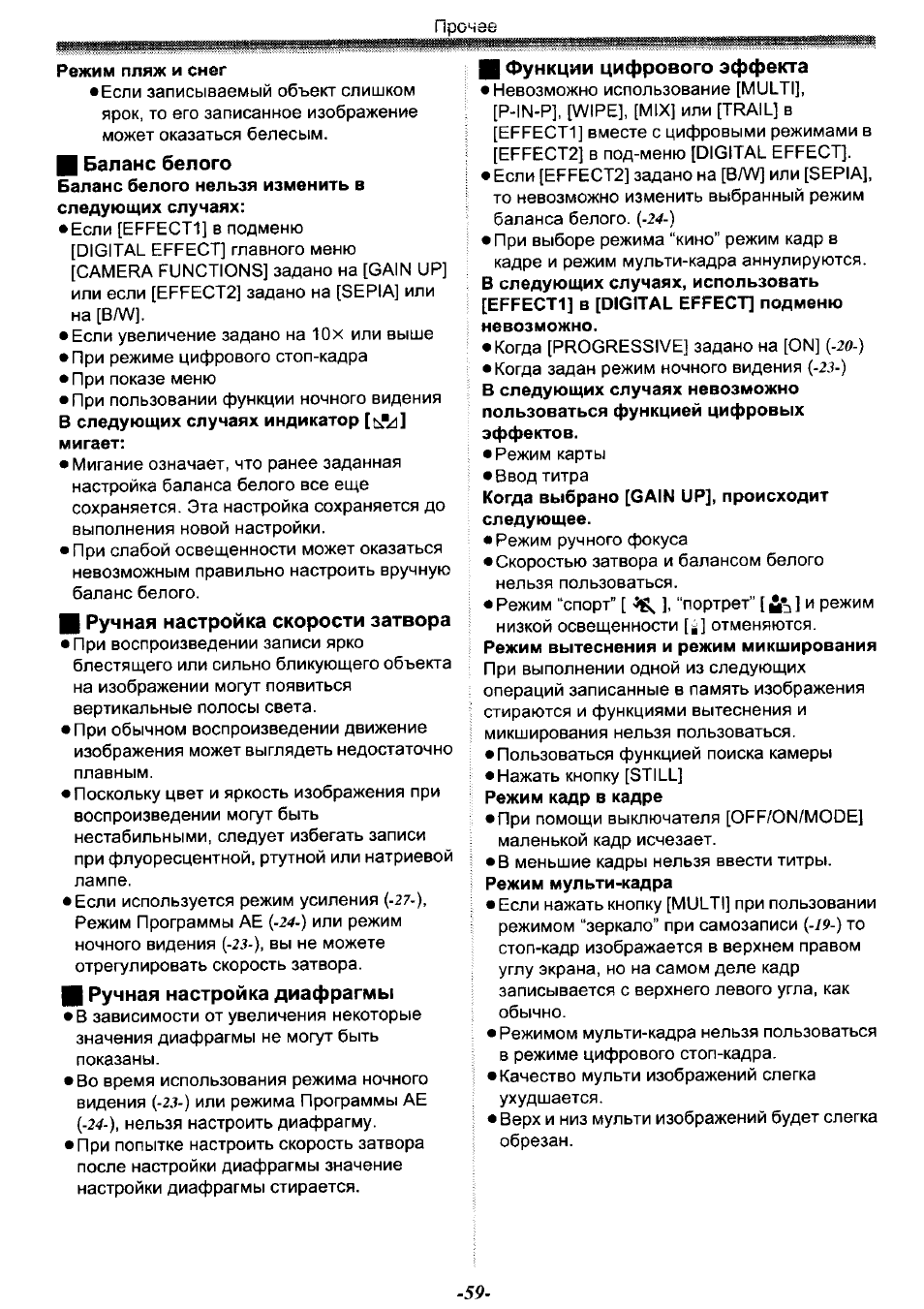
Щ воспроизведение, Функции поиска индекса, Функция увеличения при воспроизведении
Функции цифровых эффектов при восп роизведен и и, Воспроизведение на телевизоре, Дублирование звука Чат поддержки
- Изображение
- Текст
I !рочее
Щ
Воспроизведение
Повтор воспроизведения
Если держать нажатой кнопку [►] в течение
5 секунд или дольше, то видеокамера
переключается на режим повтора
воспроизведения и появляется индикатор
[R 1>]. (Для отмены режима повтора
воспроизведения установить выключатель
[OFF/ON/MODE] на [OFF].)
Прослушивание воспроизведенного звука
через наушники
Если используются наушники для
прослушивания воспроизводимого звука,
задать [AV JACK] в подменю
[AV IN/OUT SETUP] на [OUT/PHONES] и
подсоединить наушники к разъему [PHONES]
(-5-)
на видеокамере. В этом случае никакие
звуки (включая предупреждающий сигнал и
звук затвора) не будут воспроизводиться
через встроенный динамик на видеокамере.
Выбор звука при воспроизведении
Звук можно выбирать настройкой
[AUDIO OUT] в подменю
[PLAYBACK FUNCTIONS].
STEREO;
Стереозвук (главный звук и
вспомогательный звук)
L:
Звук левого канала (главный
звук)
R:
Звук правого канала
(вспомогательный звук)
• При дублировании ленты, записанной на
[12bit] выбрав [AUDIO REC] в подменю
[RECORDING SETUP], звук воспроизведения
становится стерео звуком независимо от
настройки [AUDIO OUT] если [12bit AUDIO]
установлено на [MIX].
■ Функции поиска индекса
• Поиск индекса невозможен в начале ленты.
• Так как сигналы индекса фотоснимка не
записываются на стоп-кадрах, записанных в
режиме непрерывного фотоснимка, то для
таких стоп-кадров нельзя пользоваться
функцией поиска индекса фотоснимка.
• Поиск индекса эпизода может плохо
работать, если интервал между 2 сигналами
индекса эпизодов меньше 1 минуты.
■ Функция увеличения при
воспроизведении
• Невозможно настраивать громкость звука,
если пульт дистанционного управления
находится в режиме увеличения при
воспроизведении.
• Если отключить питание видеокамеры или
переключить из режима ВКМ в режим
камеры, то режим увеличения при
воспроизведении автоматически
отменяется.
•Даже при использовании функций
увеличения при воспроизведении
изображения, которые выводятся через
разъем DV
(-6-)
не увеличиваются.
• При увеличении изображения страдает
качество изображения.
• При увеличении воспроизведения нельзя
изменять функцию изменения скорости
поиска дистанционным пультом.
■ Функции цифровых эффектов при
восп роизведен и и
• Сигналы изображений, на которые
наложены цифровые эффекты при
воспроизведении, не могут выдаваться
через разъем DV
{-б-).
• При воспроизведении незаписанного
отрезка ленты невозможно пользоваться
функцией вытеснения или микширования.
Режим мульти-кадра (Режим ВКМ)
• Качество мульти изображений слегка
ухудшается.
• Экраны воспроизведения мульти
изображения не могут выводиться через
разъем DV (-6-).
• Если существует вход через разъём DV,
можно создать мульти-экран.
• Если сигналы входят через разъём S-Видео
Вход/Выход или разъём Входа/Выхода
Аудио/Видео, мульти-экран не может быть
заново представлен.
• Сигналы, входящие через разъём
входа/выхода S-Видео или через разъём
входа/выхода Аудио/Видео не могут быть
представлены на мульти-экране.
• При переключении видеокамеры с режима
индекса мульти-кадра на режим камеры,
настройка [SCAN MODE] в под-меню
[MULTI-PICTURES] главного меню
[CAMERA FUNCTIONS] автоматически
устанавливается на [STROBE].
■ Воспроизведение на телевизоре
• Если задать [AV JACK] в подменю
[AV IN/OUT SETUP] на [IN/OUT], то на
телевизионном экране не будет показано
ничего, кроме как при воспроизведении.
• Размер изображения может появляться по
другому при воспроизведении изображения
в формате “кино” на широкоэкранном
телевизоре с цифровым эффектом
воспроизведения [B/W] или [SEPIA].
■ Дублирование звука
• Пустой отрезок ленты нельзя дублировать.
• Звук, подаваемый через разъем DV, нельзя
дублировать.
-60‘
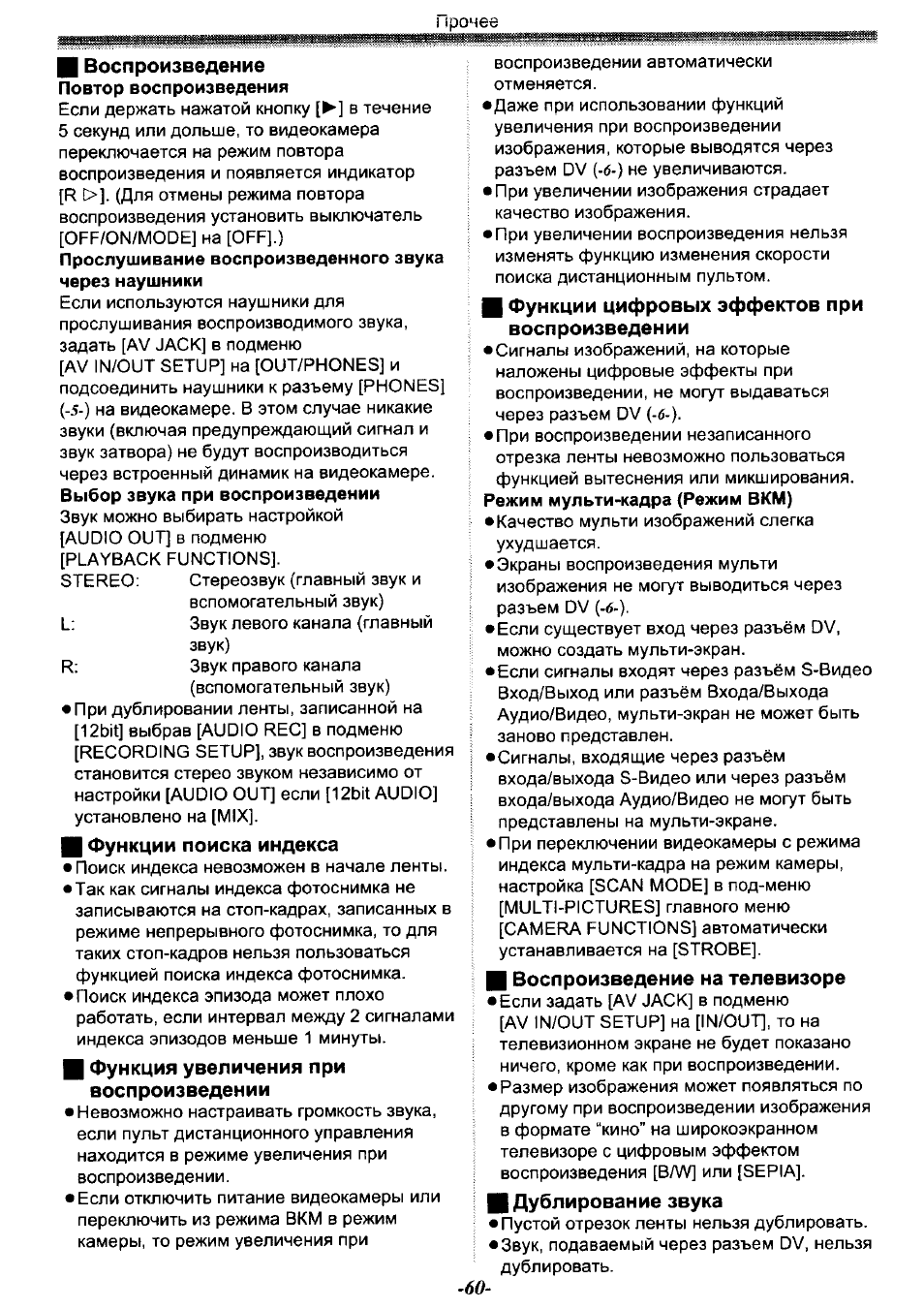
08:50
ЦИФРОВАЯ ВИДЕО КАМЕРА PANASONIC NV-GS35.
06:01
Panasonic NV-GS250 цифровая камера на кассете (ретро обзор)
21:39
Обзор видеокамеры Panasonic NV-RX11
26:30
Ремонт miniDV видеокамеры Panasonic NV-DS30EN (repair).
16:01
РЕТРООБЗОР S-VHS видеокамера Panasonic NV S 990EN
03:46
Старая видеокамера Panasonic NV-GS15 (Mini DV, 2004 год)
10:34
Древние видеокамеры Panasonic M3000, NV-R50 и неизвестная марка
00:20
CAMCORDER PANASONIC NV-GS50
Нажмите на кнопку для помощи
-
Инструкции по эксплуатации
1
Panasonic NV-GS50 инструкция по эксплуатации
(64 страницы)
- Языки:Английский
-
Тип:
PDF -
Размер:
2.85 MB
Просмотр
На NoDevice можно скачать инструкцию по эксплуатации для Panasonic NV-GS50. Руководство пользователя необходимо для ознакомления с правилами установки и эксплуатации Panasonic NV-GS50. Инструкции по использованию помогут правильно настроить Panasonic NV-GS50, исправить ошибки и выявить неполадки.
Panasonic NV-GS50 Camcorder PDF User Guides and Manuals for Free Download: Found (2) Manuals for Panasonic NV-GS50 Device Model (Operating Instructions Manual)
The Panasonic NV-GS50 is a compact and versatile camcorder that showcases the brand’s commitment to quality and user-friendly design. This model, introduced to cater to the needs of both novice and experienced videographers, boasts an array of features that provide excellent video quality, convenience, and portability. With its stylish design and impressive technical specifications, the NV-GS50 is a solid choice in the world of digital camcorders.
One of the standout features of the Panasonic NV-GS50 is its advanced image sensor technology. The camcorder is equipped with a 1/6-inch 3CCD sensor which significantly enhances color accuracy and detail in recorded videos. This technology allows users to capture vibrant and life-like footage, whether filming at home or during outdoor adventures. Moreover, the 16x optical zoom enables videographers to get closer to subjects without compromising image clarity.
Another key advantage of the NV-GS50 is its user-friendly interface. The camcorder includes intuitive controls and a well-structured menu system, making it accessible for users of all skill levels. The bright 2.5-inch LCD screen provides a clear view of the framing and settings, allowing easy adjustments while recording. Additionally, the lightweight design enhances portability, making it an excellent option for travel and an array of filming situations.
For those who appreciate good audio quality, the Panasonic NV-GS50 does not disappoint. The camcorder features a built-in stereo microphone that captures sound with clarity and depth. Users can also connect an external microphone for enhanced audio options, which is particularly useful in situations where ambient noise may interfere with sound quality. This makes the NV-GS50 suitable for capturing interviews, events, and other activities where clear audio is essential.
When it comes to storage, the NV-GS50 supports both MiniDV tapes and SD memory cards, providing versatility depending on the user’s needs. This means that users can choose between the traditional approach of using MiniDV for those who prefer physical media or taping directly to an SD card for faster access and easier editing. This flexibility enhances the camcorder’s appeal, as it caters to different functionalities.
Battery life is another critical aspect to consider, and the Panasonic NV-GS50 performs sufficiently in this regard. The device comes with a standard battery that offers decent recording time, allowing for extended shooting sessions. Nevertheless, for those planning longer filming days, it is advisable to invest in an additional battery to ensure uninterrupted recording.
In summary, the Panasonic NV-GS50 is a practical choice for anyone looking to invest in a quality camcorder. Its combination of 3CCD sensor technology, user-friendly design, and accessible audio-visual features makes it suitable for both amateur and more seasoned videographers. Below are some of the notable features that set the NV-GS50 apart:
- 1/6-inch 3CCD sensor for exceptional video quality
- 16x optical zoom for flexibility in capturing distant subjects
- User-friendly controls with a clear 2.5-inch LCD screen
- Built-in stereo microphone with support for external audio devices
- Compatibility with MiniDV tapes and SD cards for versatile storage
Overall, the Panasonic NV-GS50 is a reliable option for capturing life’s moments with ease and precision. Whether it’s for personal use or creative projects, this camcorder delivers remarkable performance and consistency, ensuring memorable experiences are preserved successfully.
Главная >
Видеокамеры >
Panasonic >
NV-GS50EN
Поделиться
Раздел: Бытовая, кухонная техника, электроника и оборудование
Тип: Видеокамера
Инструкция к Видеокамере Panasonic NV-GS50EN
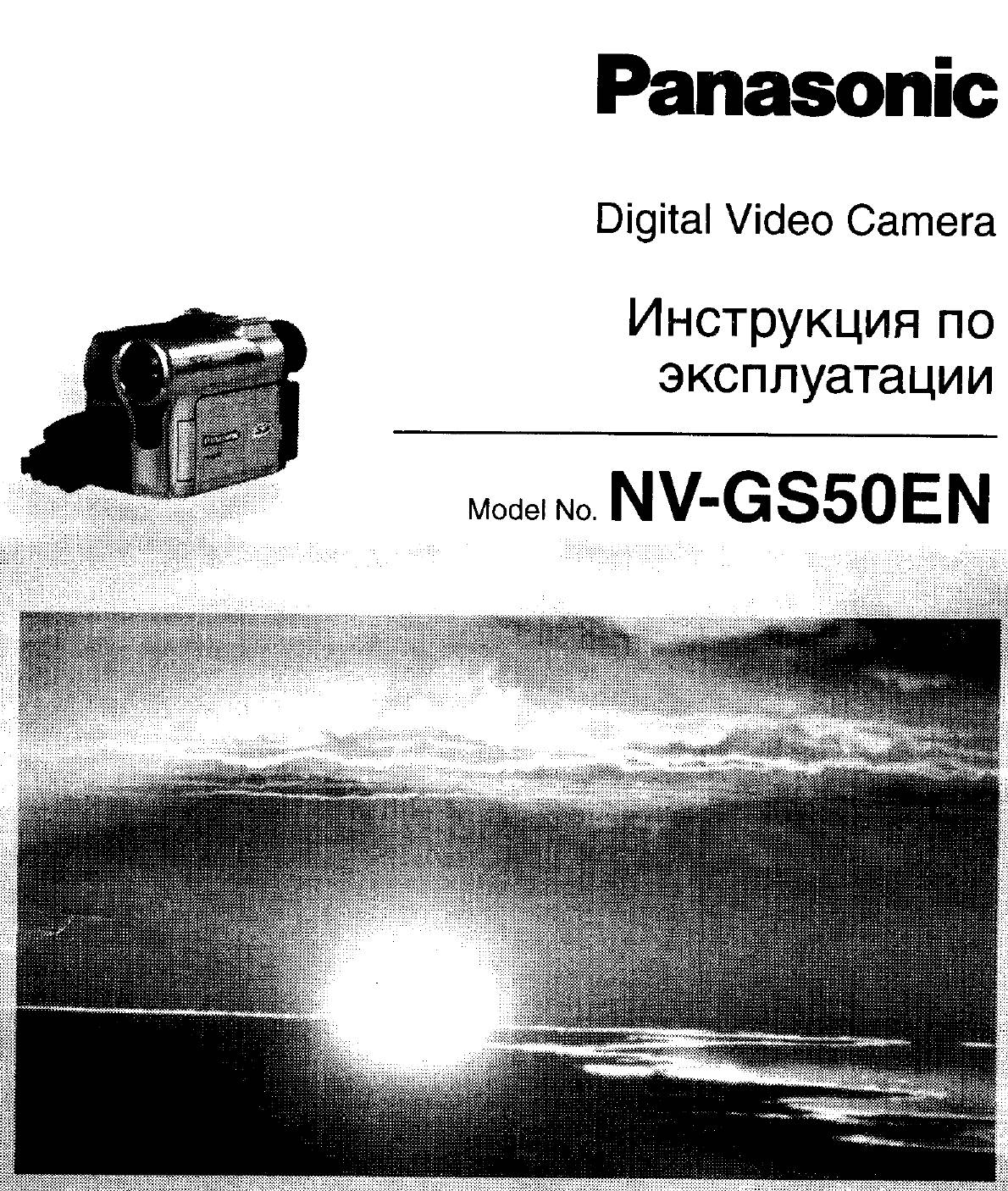

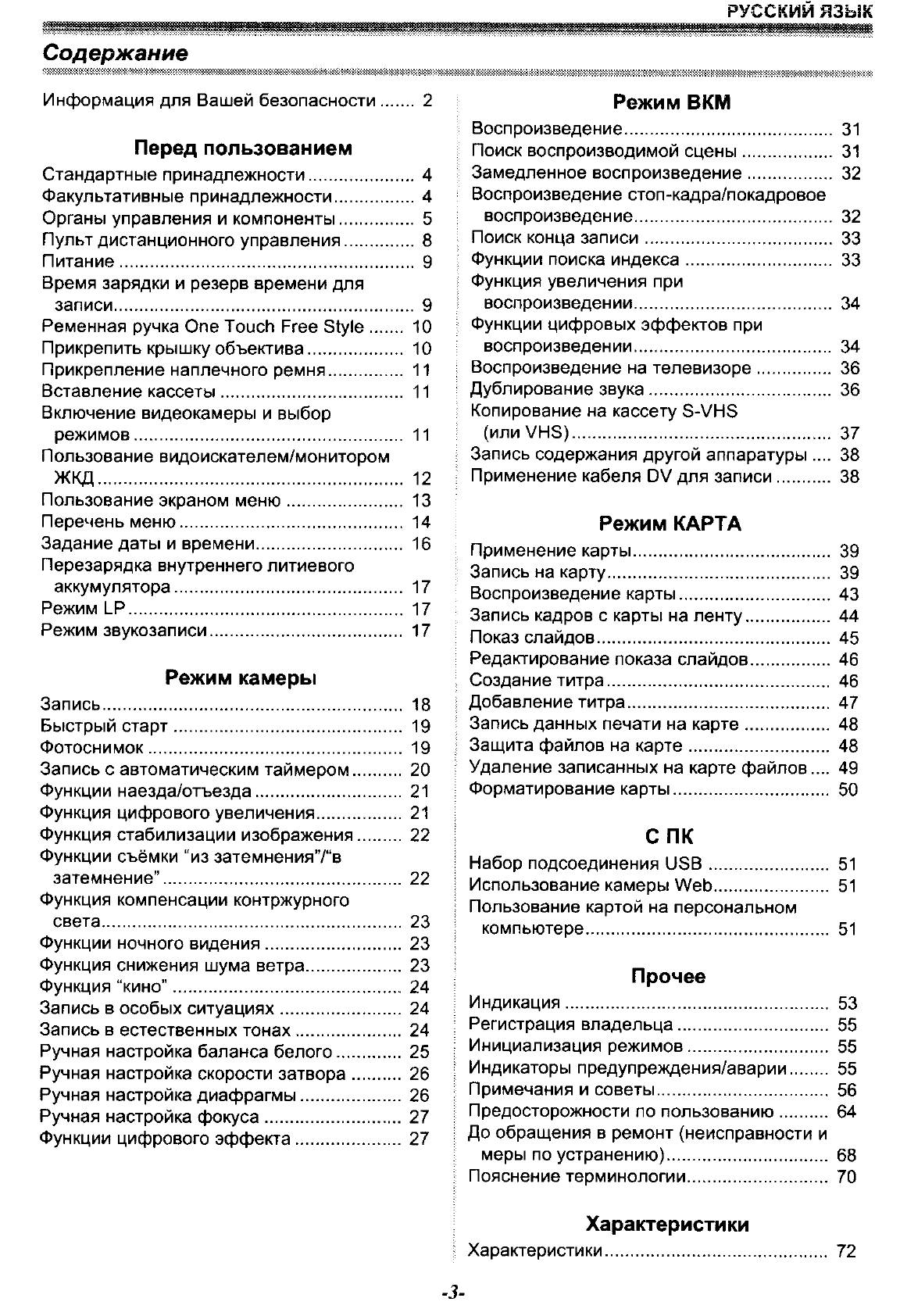
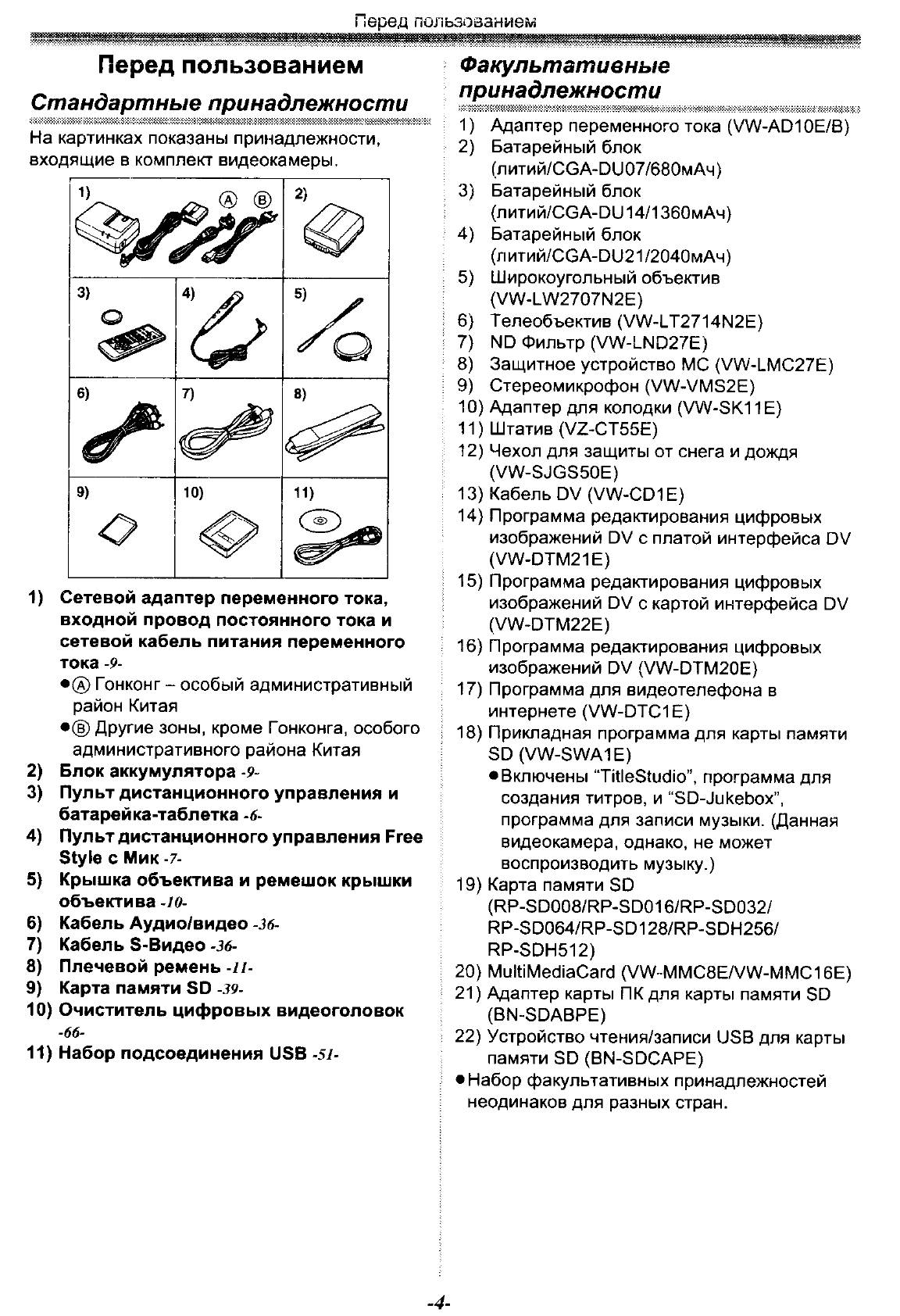
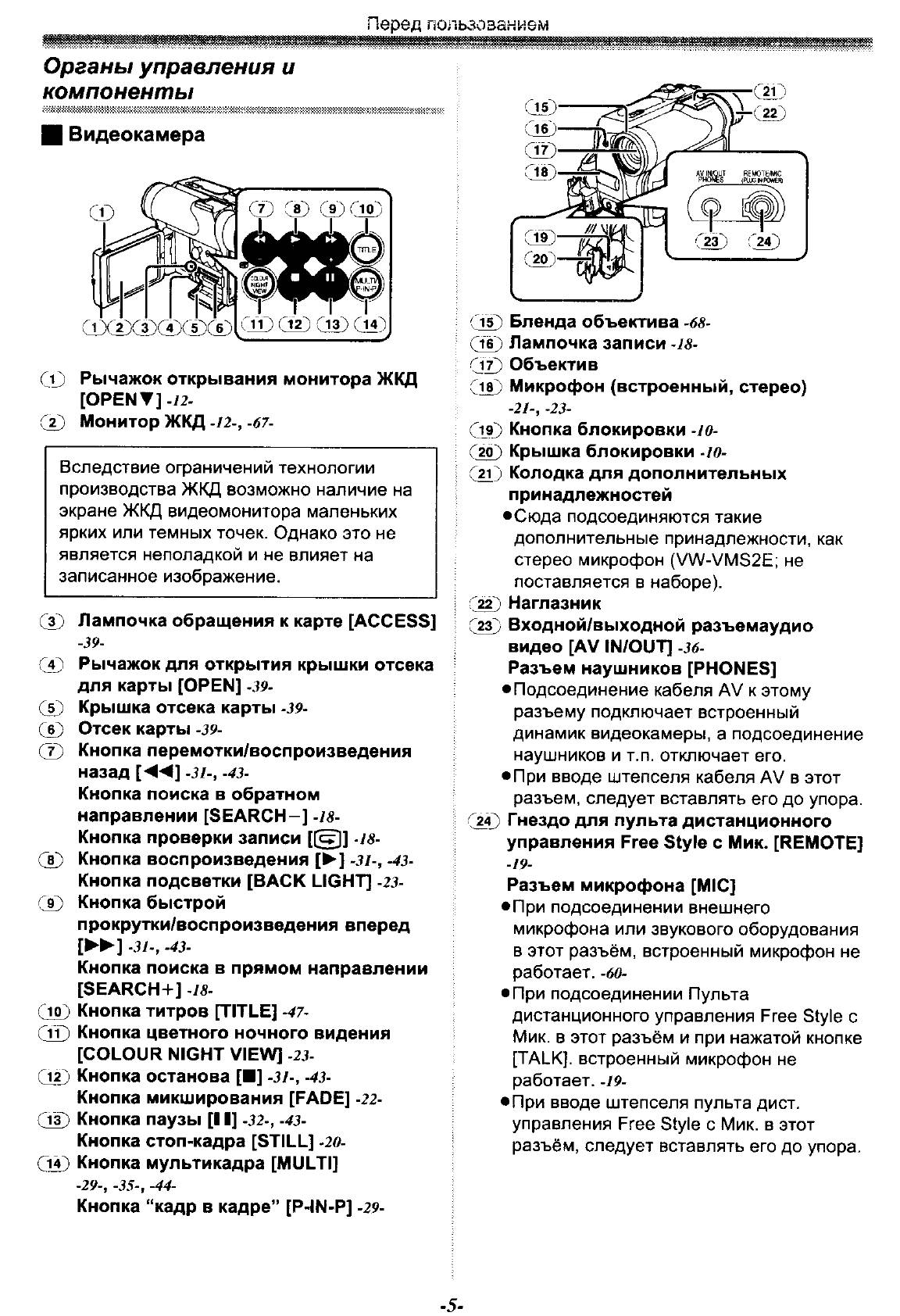
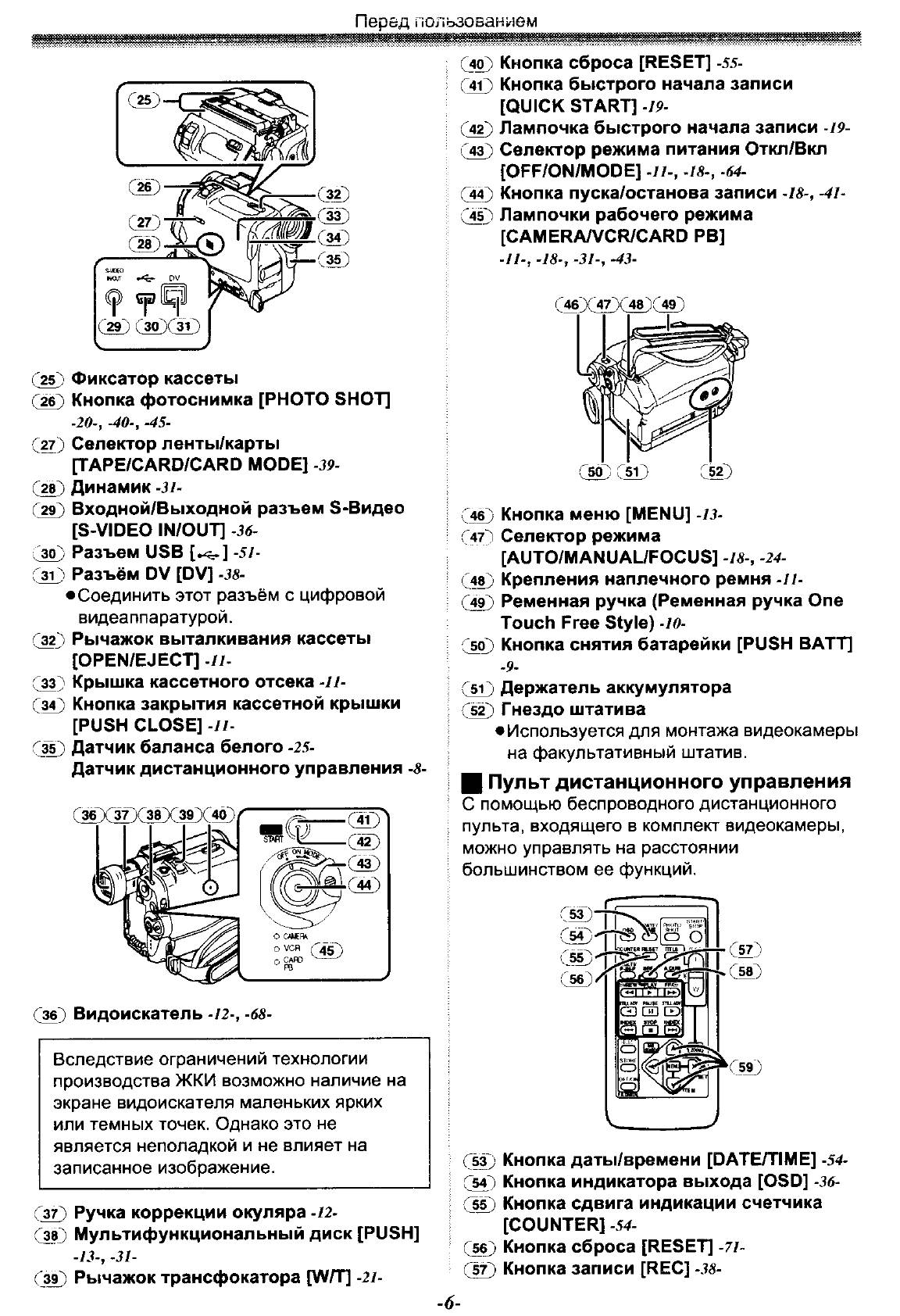
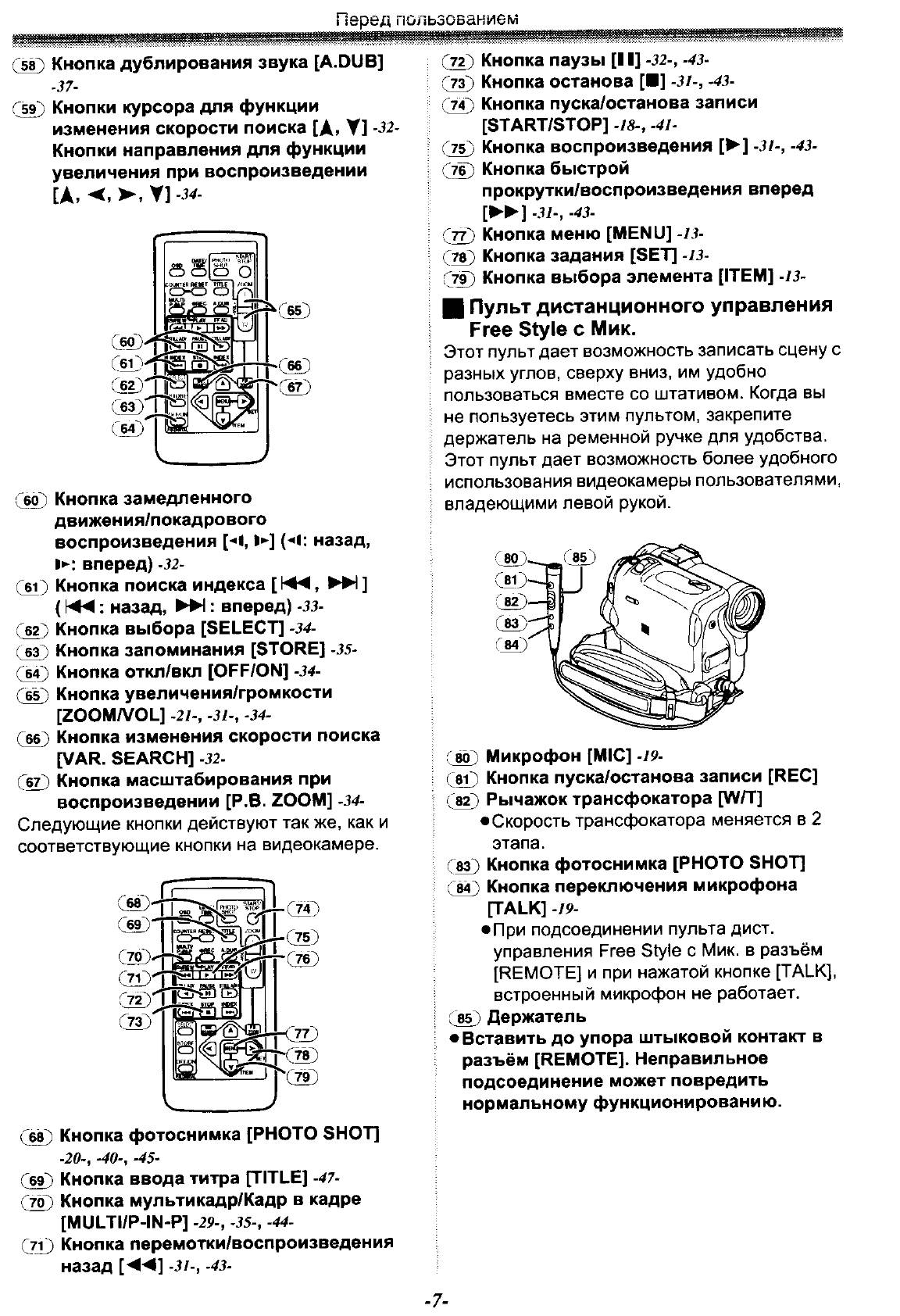
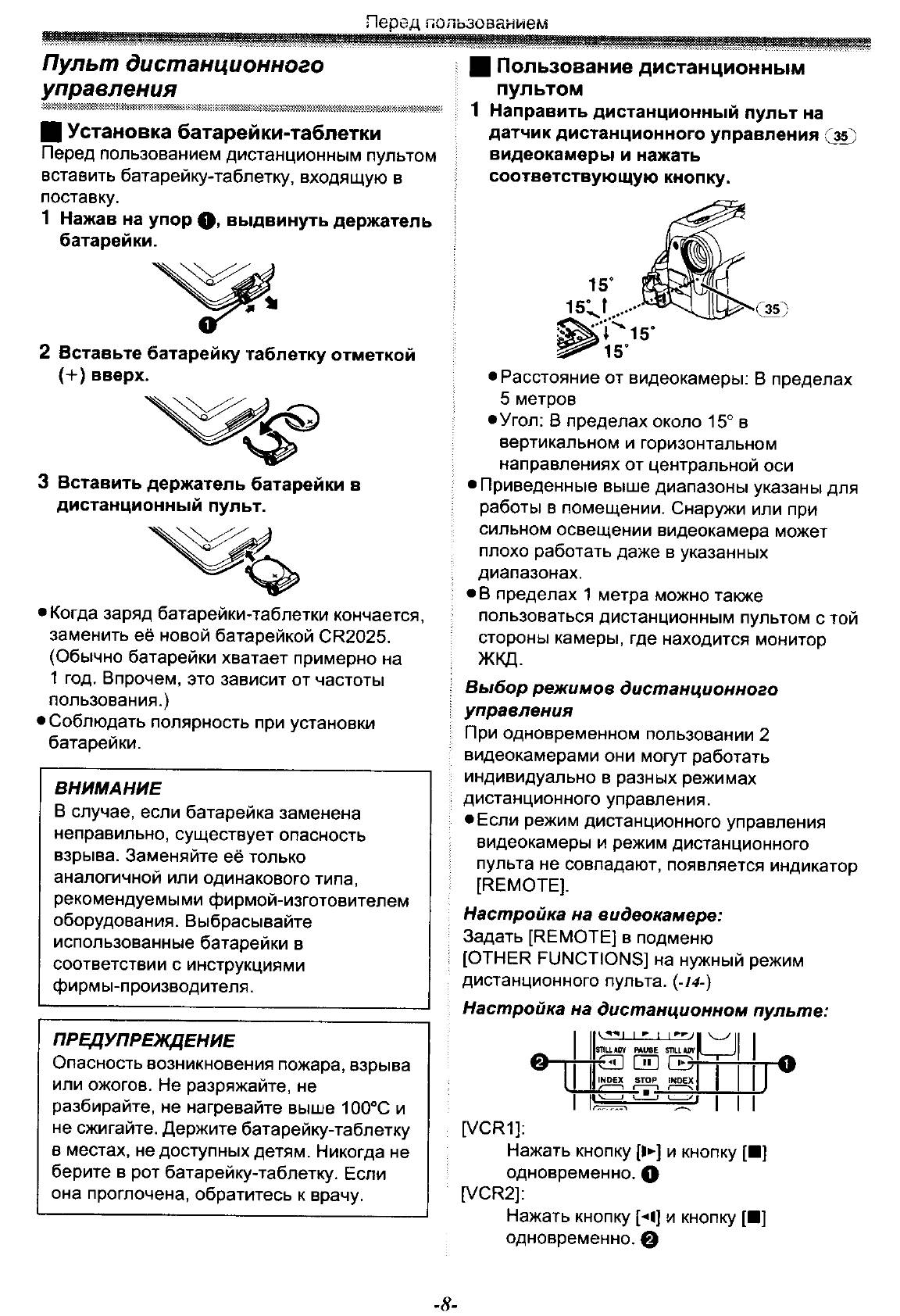

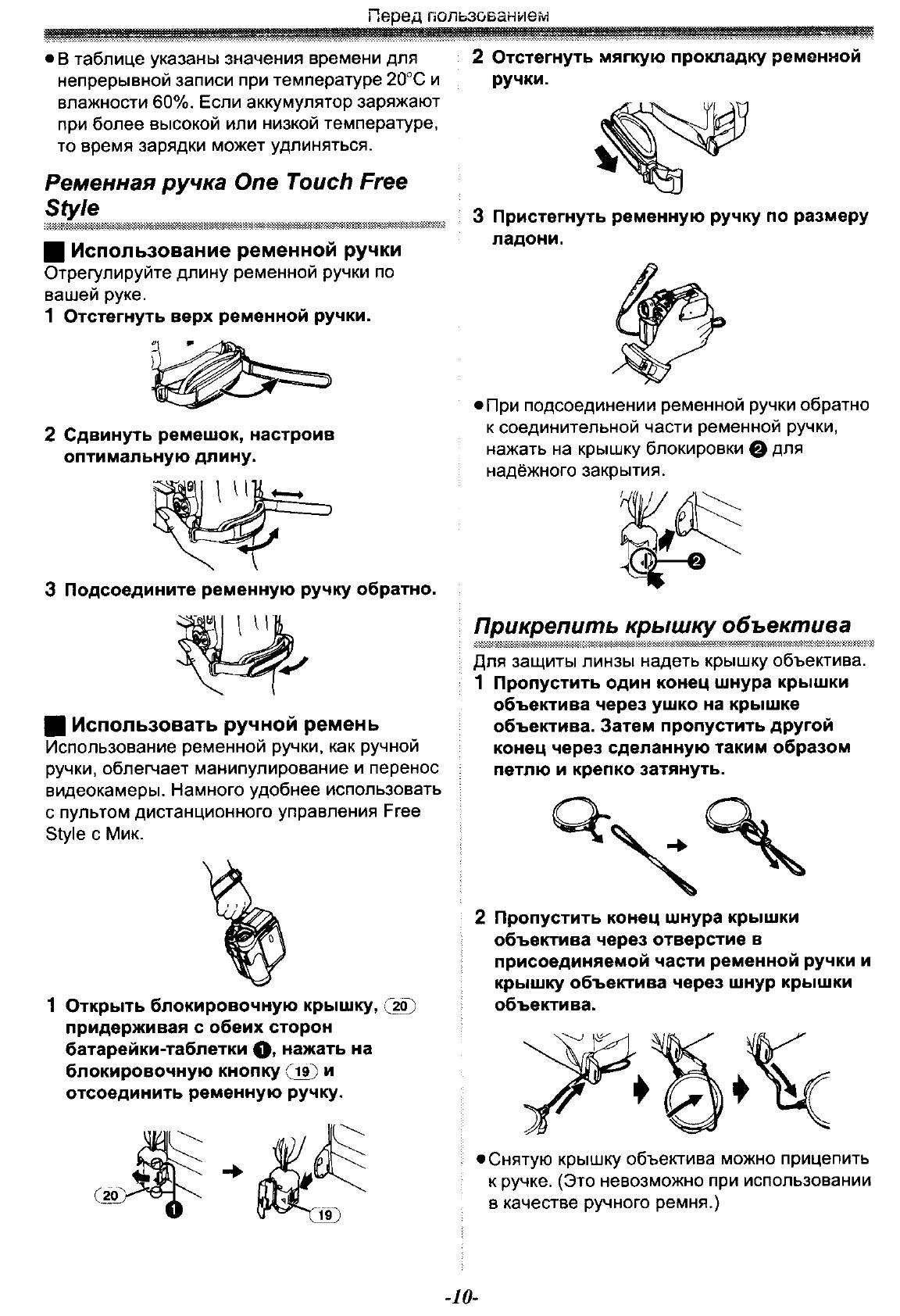
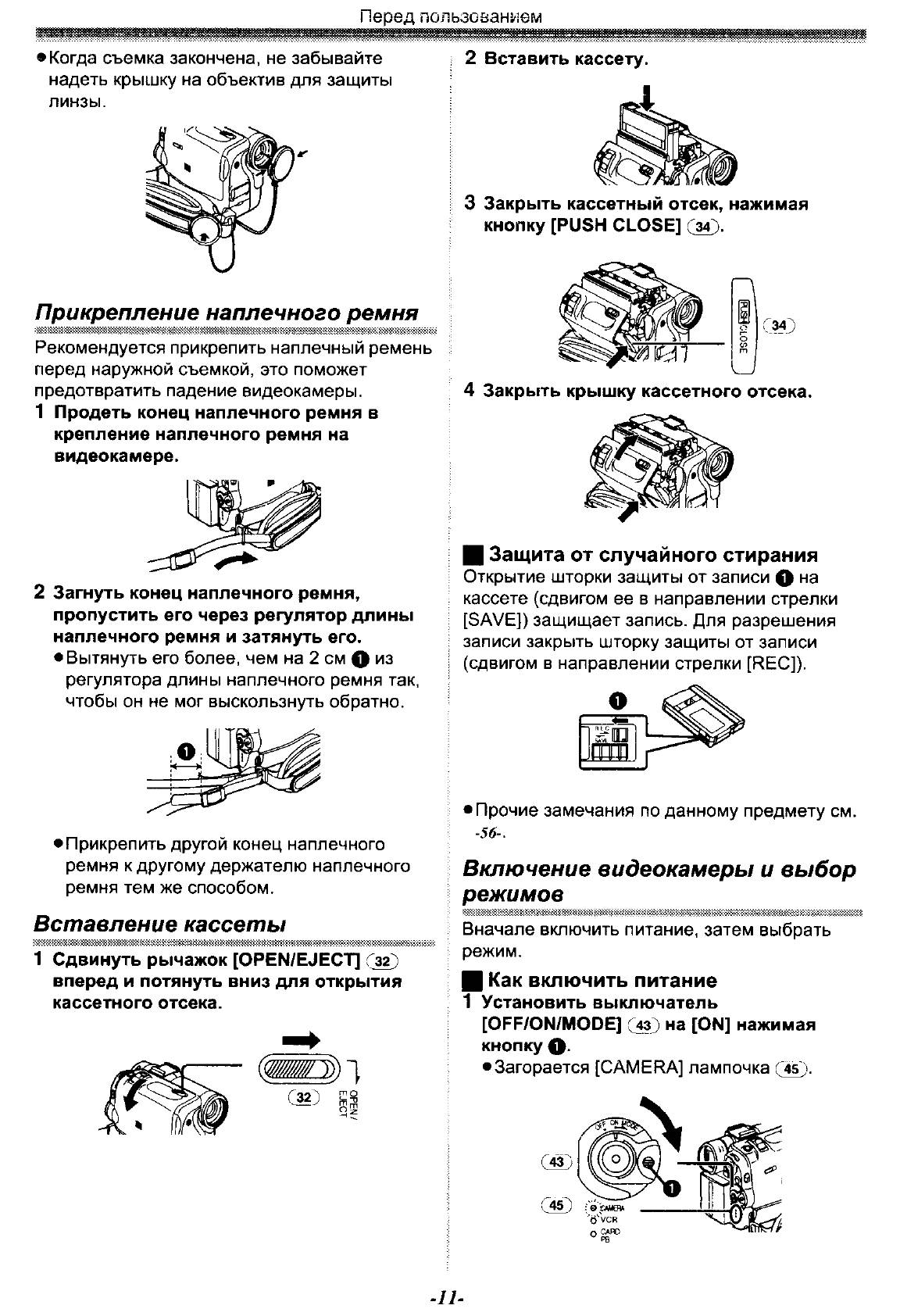
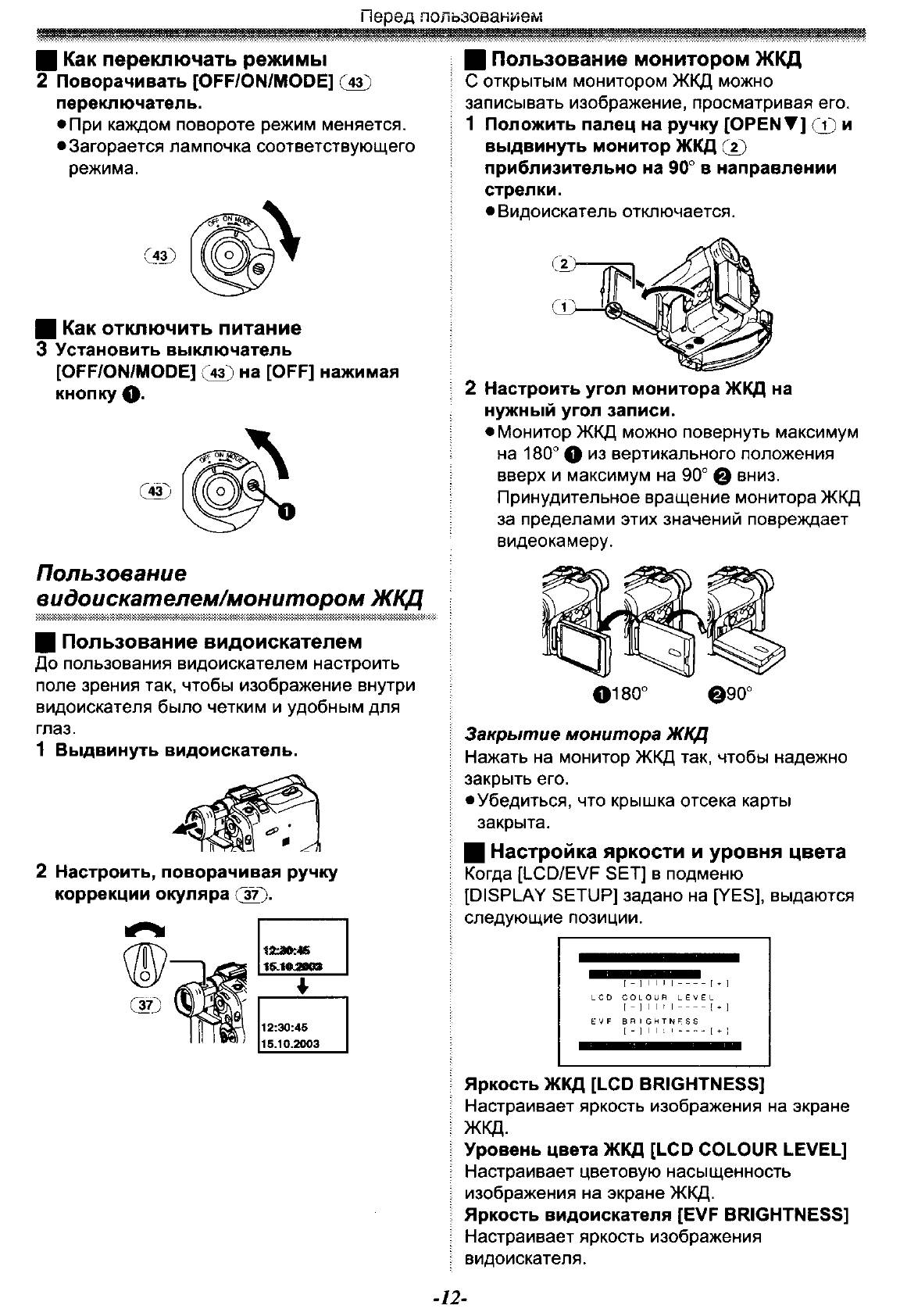

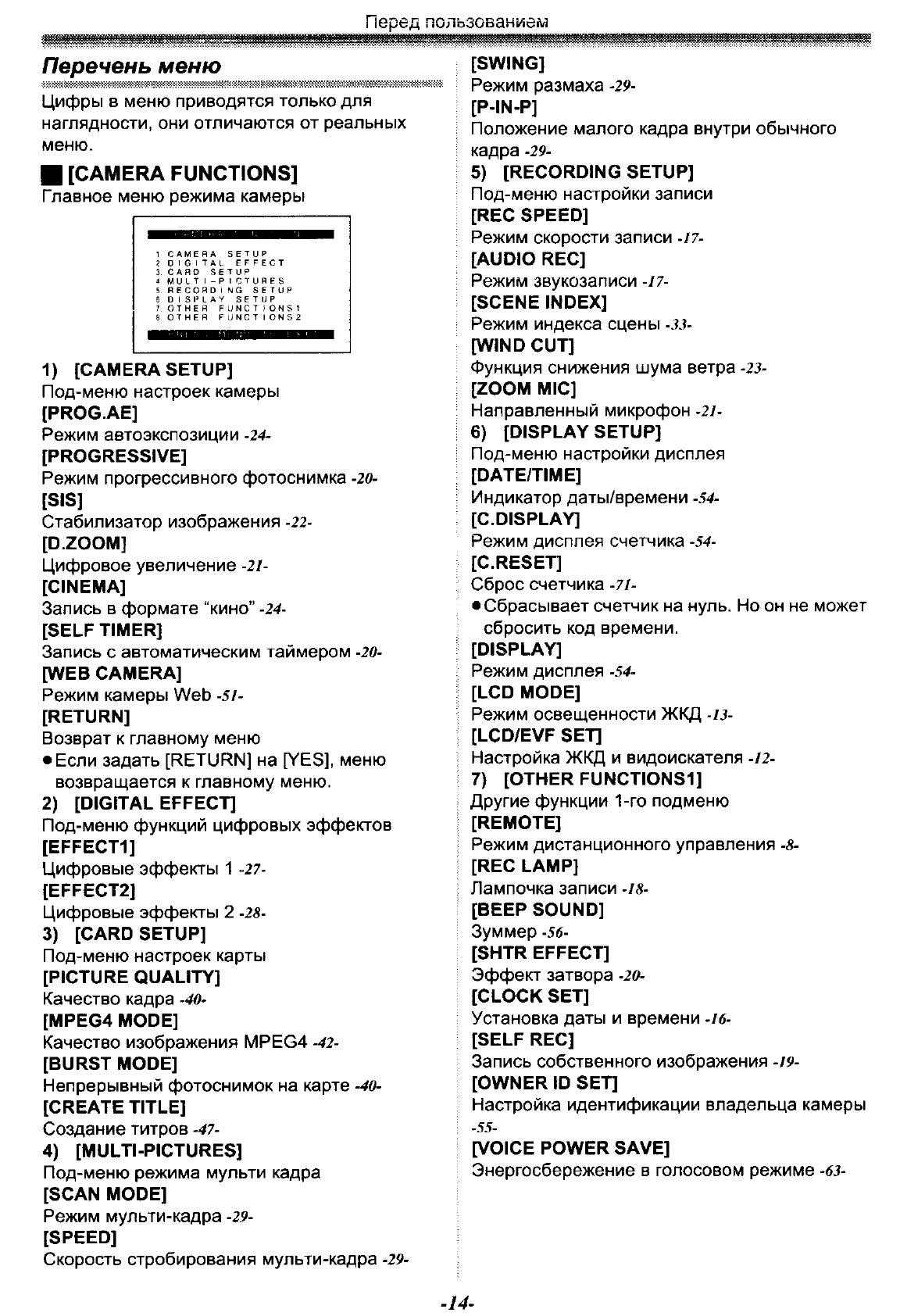
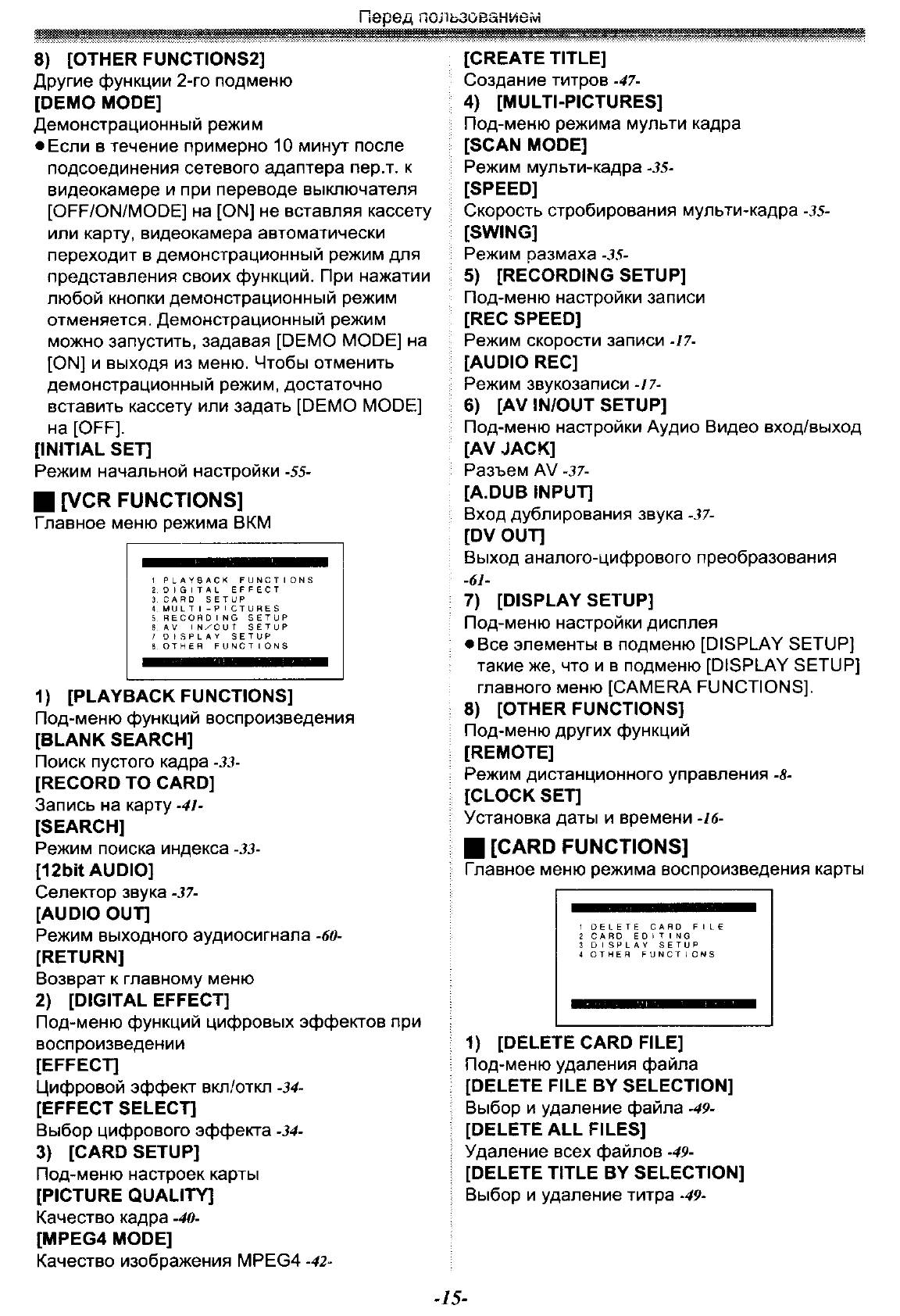
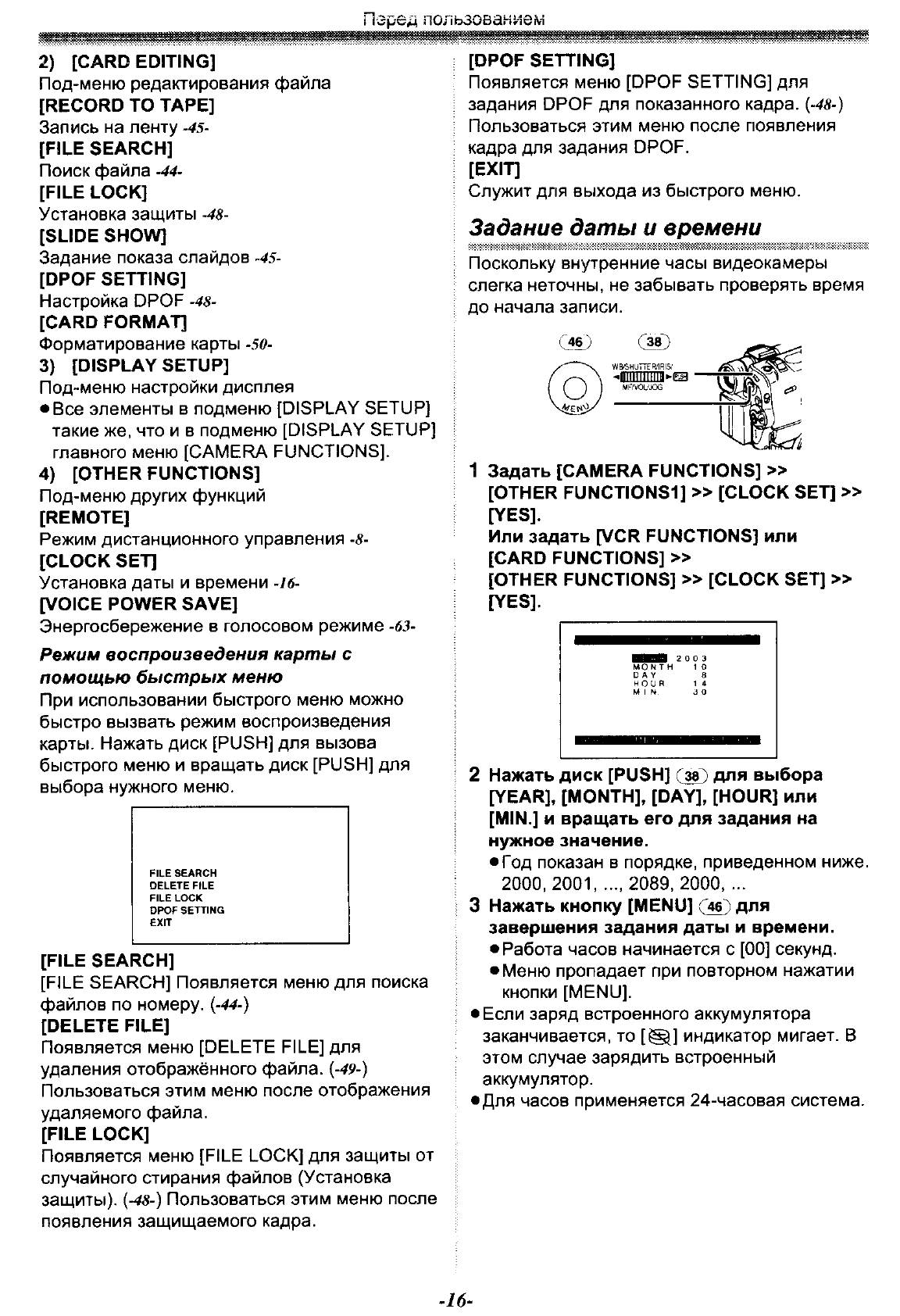
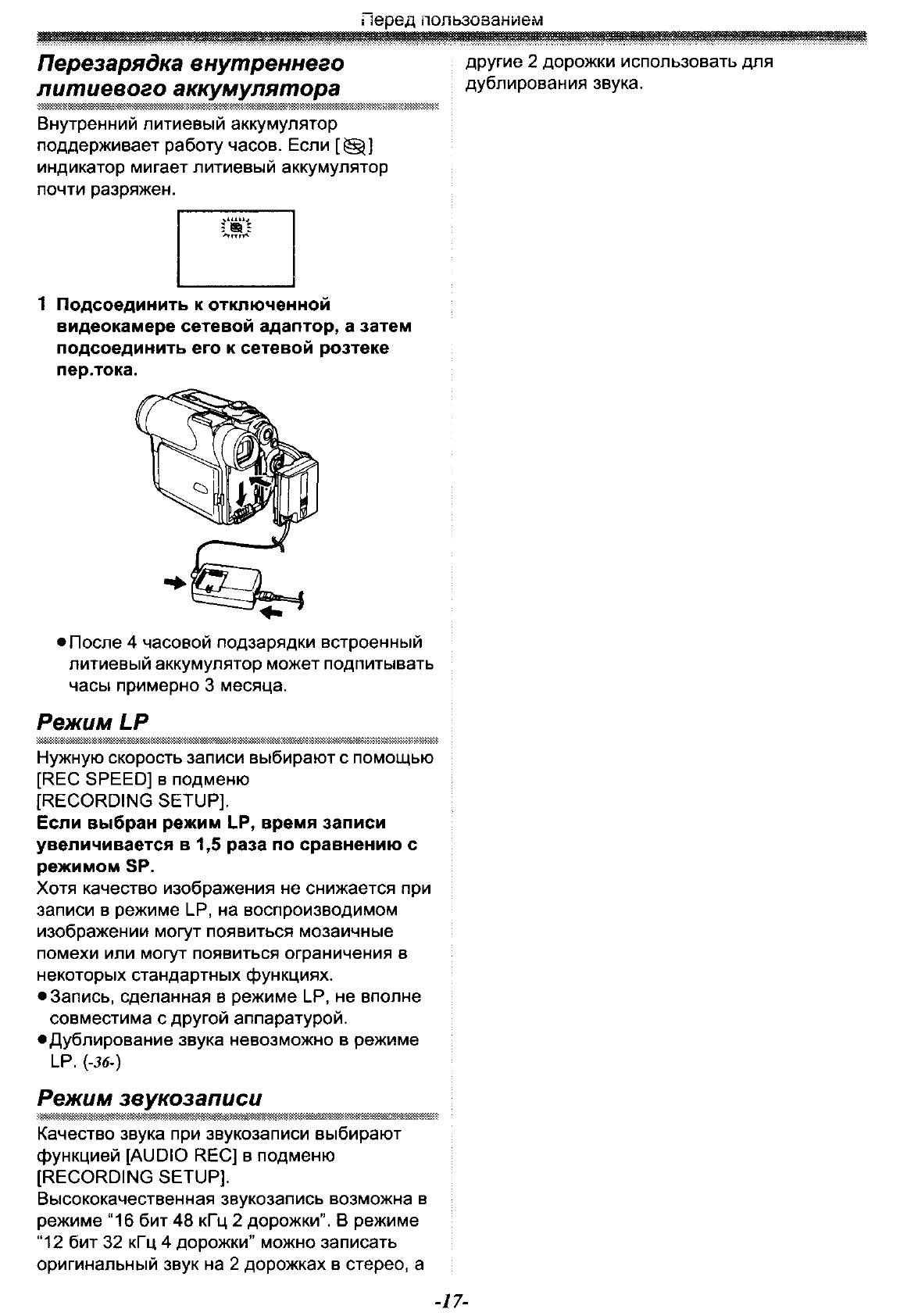
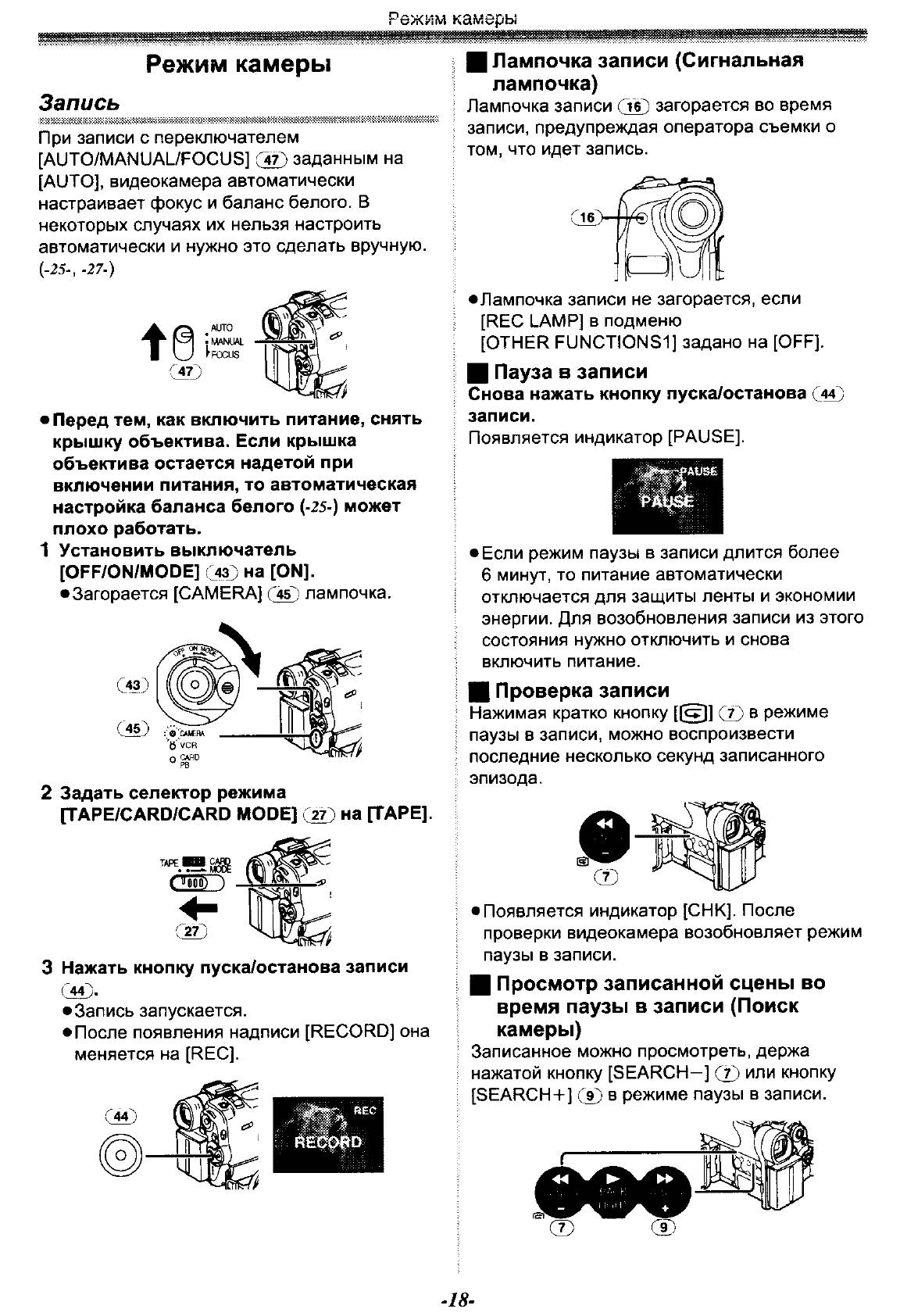
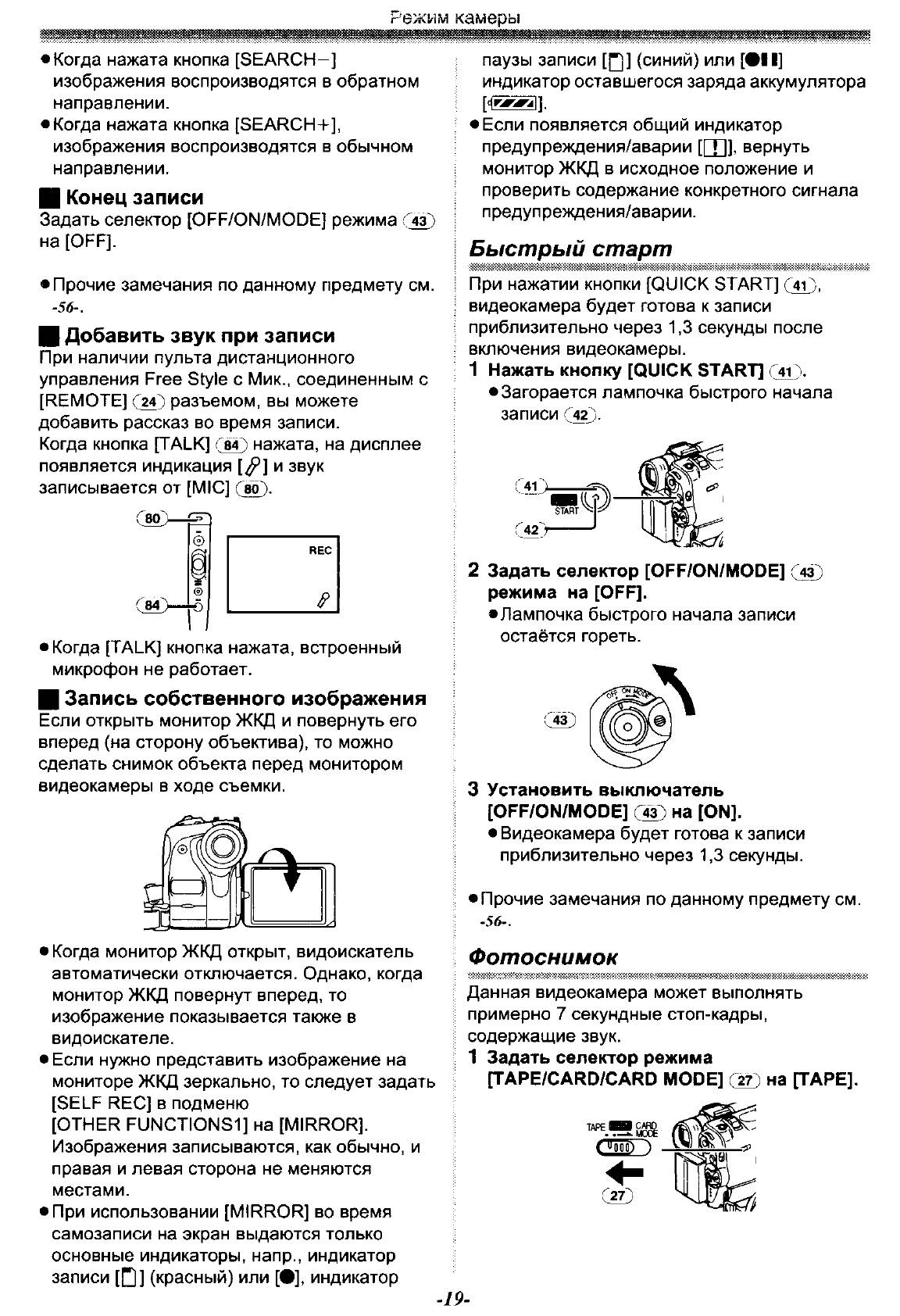
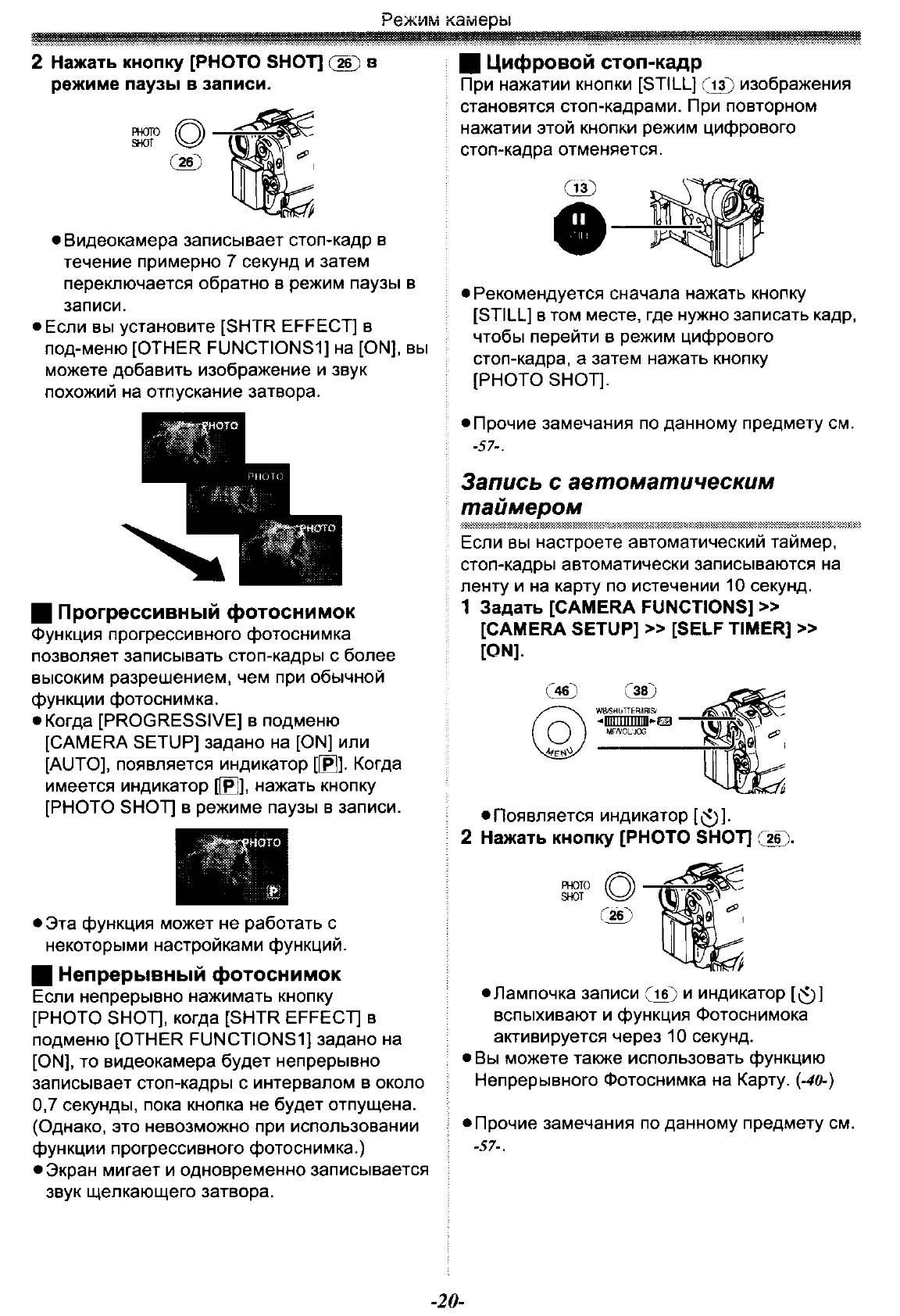
- 1
- 2
- 3
- 4
Аннотации для Видеокамеры Panasonic NV-GS50EN в формате PDF
Топ 10 инструкций
100.00
MB QUART DSG 213
99.98
Skil 0790 RA
99.98
Bosch KGN39VW21
99.97
Sony CDX-CA750X RU
99.97
Braun 310 Series 3
99.96
Asus P3-PE5
99.96
Siemens MQ 5 N 298
99.96
YUKON EXTEND LRS-1000
99.96
Bosch GWS 22-230 JH Professional
99.96
Philips Lunettes 3D Active
К рейтингу инструкций и мануалов →
Другие инструкции
Shivaki SMC-8356
Whirlpool AKP 237
Panasonic NV-GS47EE
Panasonic NV-GS500
Panasonic NV-GS55 GC-S
Panasonic NV-GS55GC
